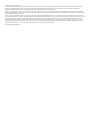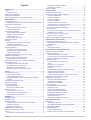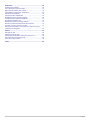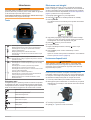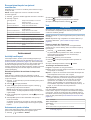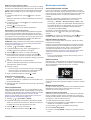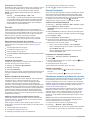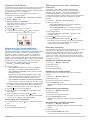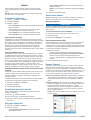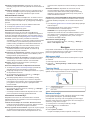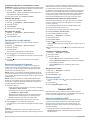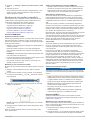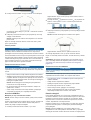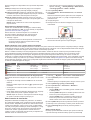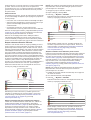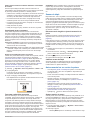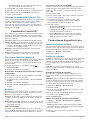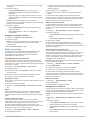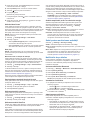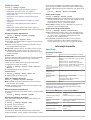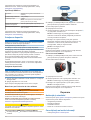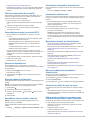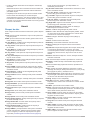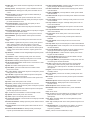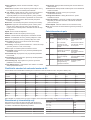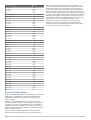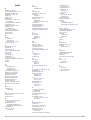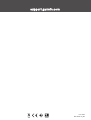Garmin Forerunner® 920XT Manual de utilizare
- Tip
- Manual de utilizare

Forerunner
®
920XT
Manual de utilizare

© 2016 Garmin Ltd. sau filialele sale
Toate drepturile rezervate. Conform legilor privind drepturile de autor, acest manual nu poate fi copiat, în întregime sau parţial, fără acordul scris al Garmin. Garmin îşi rezervă dreptul de a-şi
modifica sau îmbunătăţi produsele şi de aduce schimbări conţinutului acestui manual fără obligaţia de a înştiinţa vreo persoană sau organizaţie cu privire la asemenea modificări sau
îmbunătăţiri. Vizitaţi www.garmin.com pentru actualizări curente şi informaţii suplimentare cu privire la utilizarea produsului.
Garmin
®
, logo-ul Garmin, ANT+
®
, Auto Lap
®
, Auto Pause
®
, Forerunner
®
, VIRB
®
şi Virtual Partner
®
sunt mărci comerciale ale Garmin Ltd. sau ale filialelor sale, înregistrate în S.U.A. şi în alte ţări.
Connect IQ
™
, Garmin Connect
™
, Garmin Express
™
, HRM-Run
™
, HRM-Swim
™
, HRM-Tri
™
şi Vector
™
sunt mărci comerciale ale Garmin Ltd. sau ale filialelor sale. Aceste mărci comerciale nu pot fi
utilizate fără permisiunea explicită a Garmin.
Android
™
este o marcă comercială a Google, Inc. Numele mărcii Bluetooth
®
şi siglele sunt proprietatea Bluetooth SIG, Inc. şi orice utilizare a acestor mărci de către Garmin are loc sub licenţă.
The Cooper Institute
®
, precum şi orice marcă comercială legată de acesta sunt proprietate a Institutului Cooper. Di2
™
este o marcă comercială a Shimano, Inc. Shimano
®
este o marcă comercială
înregistrată a Shimano, Inc. Sistemul avansat de analiză cardiacă este oferit de Firstbeat. iOS
®
este o marcă comercială a Cisco Systems, Inc. utilizată sub licenţă de Apple Inc. Mac
®
este o
marcă comercială a Apple Computer, Inc. Training Stress Score
™
(TSS), Intensity Factor
™
(IF) şi Normalized Power
™
(NP) sunt mărci comerciale ale Peaksware, LLC. Windows
®
este o marcă
comercială înregistrată a Microsoft Corporation în SUA şi alte ţări. Wi‑Fi
®
este o marcă înregistrată a Wi-Fi Alliance Corporation. Alte mărci şi nume comerciale aparţin proprietarilor respectivi.
Acest produs este certificat ANT+
®
. Vizitaţi www.thisisant.com/directory pentru o listă de produse şi aplicaţii compatibile.
M/N: F4XRGT00, A02293, B02293

Cuprins
Introducere...................................................................... 1
Taste........................................................................................... 1
Pictograme stare.................................................................... 1
Efectuarea unei alergări..............................................................1
Încărcarea dispozitivului............................................................. 1
Economisirea timpului cu ajutorul scurtăturilor........................... 2
Antrenament................................................................... 2
Activităţi multi-sport.....................................................................2
Schimbarea profilului de activitate în timpul unei activităţi..... 2
Antrenament pentru triatlon........................................................ 2
Înot.............................................................................................. 2
Înotul cu ceasul dvs. Forerunner............................................2
Înotul în apă deschisă............................................................ 3
Monitorizarea activităţii............................................................... 3
Activare Monitorizare activitate.............................................. 3
Utilizarea alertei de mişcare...................................................3
Obiectiv automat.................................................................... 3
Monitorizarea repausului........................................................3
Antrenare în interior.................................................................... 4
Exerciţii....................................................................................... 4
Efectuarea unui exerciţiu de pe Internet................................ 4
Începerea unui exerciţiu......................................................... 4
Despre calendarul de antrenament....................................... 4
Exerciţii fracţionate..................................................................... 4
Crearea unui exerciţiu fracţionat............................................ 4
Începerea unui exerciţiu fracţionat......................................... 4
Oprirea unui exerciţiu............................................................. 4
Vizualizarea duratelor prevăzute ale curselor............................ 4
Utilizarea Virtual Partner............................................................. 5
Setarea unei ţinte a antrenamentului.......................................... 5
Anularea ţintei unui antrenament........................................... 5
Reiterarea unei curse dintr-o activitate anterioară...................... 5
Recorduri personale................................................................... 5
Vizualizarea recordurilor personale....................................... 5
Restabilirea unui record personal.......................................... 5
Ştergerea unui record personal............................................. 5
Ştergerea tuturor recordurilor personale................................ 5
Istoric............................................................................... 6
Vizualizarea istoricului................................................................ 6
Istoric sporturi multiple........................................................... 6
Istoricul şedinţelor de înot...................................................... 6
Vizualizarea duratei pentru fiecare zonă de frecvenţă
cardiacă
................................................................................. 6
Vizualizarea totalurilor de date................................................... 6
Ştergerea istoricului.................................................................... 6
Gestionarea datelor.................................................................... 6
Ştergerea fişierelor.................................................................6
Deconectarea cablului USB................................................... 6
Garmin Connect..........................................................................6
Utilizarea Garmin Connect..................................................... 7
Caracteristici conectate Bluetooth......................................... 7
Caracteristici conectate Wi‑Fi................................................ 7
Navigare.......................................................................... 7
Adăugarea hărţii......................................................................... 7
Trăsături Hartă............................................................................ 7
Marcarea locaţiei........................................................................ 7
Vizualizarea altitudinii şi coordonatelor curente..................... 8
Editarea unei locaţii................................................................8
Ştergerea unei locaţii............................................................. 8
Navigarea la o locaţie salvată..................................................... 8
Revenirea la punctul de pornire.................................................. 8
Trasee.........................................................................................8
Parcurgerea unui traseu ales de pe Internet......................... 8
Vizualizarea detaliilor traseului
.............................................. 8
Ştergerea unui traseu............................................................ 8
Oprirea navigării......................................................................... 8
Senzori ANT+.................................................................. 8
Asocierea senzorilor ANT+......................................................... 8
Monitoare de ritm cardiac compatibile........................................ 9
Accesoriu HRM-Swim............................................................ 9
Accesoriu HRM-Tri.................................................................9
Accesoriu HRM-Run............................................................ 10
Dinamica alergării................................................................ 10
Setarea zonelor de ritm cardiac........................................... 11
Despre estimarea volumelor VO2 max................................ 12
Consultantul pentru recuperare........................................... 13
Frecvenţa cardiacă de recuperare....................................... 13
Senzor de talpă.........................................................................13
Efectuarea unei alergări cu ajutorul senzorului de picior..... 13
Calibrare senzor de talpă..................................................... 13
Antrenamentul cu un contor de putere..................................... 13
Setarea zonelor de putere................................................... 13
Utilizarea schimbătoarelor Shimano® Di2™............................ 14
Caracteristici Connect IQ™......................................... 14
Descărcarea funcţiilor Connect IQ............................................ 14
Descărcarea caracteristicilor Connect IQ cu ajutorul
computerului
........................................................................ 14
Widgeturi...................................................................................14
VIRB Telecomandă.............................................................. 14
Personalizarea dispozitivului dvs............................... 14
Setarea profilului de utilizator................................................... 14
Profiluri de activitate................................................................. 14
Schimbarea profilului de activitate....................................... 14
Crearea unui profil de activitate particularizat...................... 14
Ştergerea unui profil de activitate........................................ 15
Setări de activitate.................................................................... 15
Personalizarea ecranelor de date........................................ 15
Alerte....................................................................................15
Alergarea cu un metronom.................................................. 15
Utilizând Auto Pause®......................................................... 16
Auto Lap...............................................................................16
Particularizarea mesajului de alertă de tură........................ 16
Utilizarea derulării automate................................................ 16
Utilizarea modului UltraTrac.................................................16
Setările temporizării pentru economie de energie............... 16
Setări pentru monitorizarea activităţii........................................16
Notificările de pe telefon........................................................... 16
Activarea notificărilor Bluetooth........................................... 16
Vizualizarea notificărilor....................................................... 16
Administrarea notificărilor.................................................... 16
Setări de sistem........................................................................ 17
Schimbarea limbii dispozitivului........................................... 17
Setări pentru oră.................................................................. 17
Setări de iluminare de fundal............................................... 17
Setarea sunetelor dispozitivului........................................... 17
Schimbarea unităţilor de măsură......................................... 17
Modificarea setării satelitului................................................ 17
Setări pentru format............................................................. 17
Setări pentru înregistrarea datelor....................................... 17
Informaţii dispozitiv..................................................... 17
Specificaţii.................................................................................17
Specificaţii Forerunner......................................................... 17
Specificaţii HRM-Swim şi specificaţii HRM-Tri..................... 17
Specificaţii HRM-Run........................................................... 18
Întreţinere dispozitiv.................................................................. 18
Curăţarea dispozitivului........................................................18
Baterii care pot fi înlocuite de către utilizator....................... 18
Cuprins i

Depanare....................................................................... 18
Asistenţă şi actualizări.............................................................. 18
Cum obţineţi mai multe informaţii............................................. 18
Obţinerea semnalelor de la sateliţi........................................... 19
Îmbunătăţirea recepţiei prin satelit GPS................................... 19
Resetarea dispozitivului............................................................ 19
Ştergerea datelor utilizatorului.................................................. 19
Restabilirea tuturor setărilor implicite........................................19
Vizualizarea informaţiilor dispozitivului..................................... 19
Actualizarea software-ului.........................................................19
Maximizarea duratei de viaţă a bateriei.................................... 19
Blocarea şi deblocarea butoanelor dispozitivului...................... 19
Contorul meu zilnic de paşi nu apare....................................... 19
Sfaturi pentru situaţia în care datele care indică frecvenţa
cardiacă sunt neregulate.......................................................... 19
Anexă............................................................................. 20
Câmpuri de date....................................................................... 20
Calculul zonelor de puls............................................................22
Clasificările standard ale volumului maxim de O2.................... 22
Dimensiunea şi circumferinţa roţii............................................. 22
Acord de licenţă software......................................................... 23
Index.............................................................................. 24
ii Cuprins

Introducere
AVERTISMENT
Consultaţi ghidul Informații importante privind siguranța și
produsul, din cutia produsului, pentru a afla datele de siguranță
și alte informații importante despre produs.
Luaţi legătura întotdeauna cu medicul dvs. înainte de a începe
sau a modifica orice program de exerciţii.
Taste
À
Selectaţi pentru a porni sau a opri lumina de fundal.
Menţineţi apăsat pentru a porni sau a opri dispozitivul.
Á
Selectaţi pentru a naviga prin profilurile de activitate,
meniuri, detalii şi setări.
Menţineţi apăsat pentru a derula între setări.
Selectaţi pentru a derula între ecranele de date în timpul
unei activităţi.
Â
ENTER
Selectaţi pentru a porni şi a opri cronometrul.
Selectaţi pentru a alege o opţiune sau pentru a confirma
primirea un mesaj.
Ã
BACK
Selectaţi pentru a marca o nouă tură.
Selectaţi pentru a marca tranziţia în timpul unei activităţi
multi-sportive.
Selectaţi pentru a marca o pauză în timpul înotului.
Selectaţi pentru a reveni la ecranul anterior.
Selectaţi de mai multe ori pentru a reveni la ecranul Ceas
şi pentru a bloca dispozitivul.
Ä
Selectaţi pentru a debloca dispozitivul.
Selectaţi pentru a comuta între ecranul Profil activitate,
meniul principal şi ecranul Cronometru.
Menţineţi apăsat pentru a trimite activitatea în contul
Garmin Connect
™
.
Pictograme stare
Pictogramele apar în partea superioară a ecranelor de profiluri
de activităţi şi de date. O pictogramă intermitentă indică faptul
că dispozitivul caută un semnal. O pictogramă opacă continuă
arată că semnalul a fost găsit sau că senzorul este conectat.
Stare GPS
Starea tehnologiei Bluetooth
®
Starea tehnologiei Wi‑Fi
®
Stare ritm cardiac
Stare senzor de picior
Stare viteză şi cadenţă
Stare putere
Starea camerei VIRB
®
Efectuarea unei alergări
Prima activitate de fitness pe care o înregistraţi pe dispozitiv
poate fi o alergare, o plimbare cu bicicleta sau orice activitate în
aer liber. Dispozitivul este livrat parţial încărcat. Este posibil să
fie necesară încărcarea dispozitivului (Încărcarea dispozitivului,
pagina 1) înainte de a începe activitatea.
1
Menţineţi apăsat pentru a porni dispozitivul.
2
Selectaţi şi pentru a vizualiza profilurile de activităţi.
3
Selectaţi ENTER.
Va fi afişat ecranul cronometrului pentru profilul de activitate
selectat.
4
Ieşiţi afară şi aşteptaţi ca dispozitivul să localizeze sateliţii.
Acest lucru poate dura câteva minute. Barele semnalului de
la sateliţi devin verzi când dispozitivul este gata.
5
Selectaţi pentru a porni cronometrul.
6
Începeţi activitatea.
7
După ce finalizaţi activitatea, selectaţi pentru a opri
cronometrul.
8
Selectaţi Save pentru a salva activitatea şi a reseta
cronometrul.
Apare un rezumat. Puteţi încărca activitatea în contul Garmin
Connect (Garmin Connect, pagina 6).
Încărcarea dispozitivului
AVERTISMENT
Acest dispozitiv conţine o baterie litiu-ion. Consultaţi ghidul
Informații importante privind siguranța și produsul, din cutia
produsului, pentru a afla datele de siguranță și alte informații
importante despre produs.
ATENŢIONARE
Pentru a preveni corodarea, uscaţi bine contactele şi zona
învecinată, înainte de a încărca sau de a conecta dispozitivul la
un computer. Consultaţi instrucţiunile de curăţare din manualul
de utilizareConsultaţi instrucţiunile de curăţare din anexă.
1
Conectaţi cablul USB la portul USB al computerului dvs.
2
Aliniaţi picioruşele încărcătorului cu contactele de pe spatele
dispozitivului şi conectaţi în mod adecvat clema de încărcare
À
la dispozitiv.
3
Încărcaţi complet dispozitivul.
4
Apăsaţi pe
Á
pentru a scoate încărcătorul.
Introducere 1

Economisirea timpului cu ajutorul
scurtăturilor
Dispozitivul are un meniu cu scurtături pentru diverse funcţii şi
ecrane de date.
NOTĂ: anumite opţiuni din meniul cu scurtături necesită
accesorii opţionale.
1
Selectaţi pentru a vizualiza opţiunile meniului cu scurtături.
2
Selectaţi o opţiune:
tehnologie Wi‑Fi Puteţi trimite activităţi în contul dvs.
Garmin Connect.
Ecrane de date Puteţi edita câmpurile de date.
Ecranul Antrenament Puteţi anula antrenamentul.
Ecranul Metronom Puteţi dezactiva sunetul metronomului
şi edita setările.
Ecranul Virtual Partner
®
Puteţi edita ritmul sau viteza.
Ecranul Ţintă antrenament Puteţi anula ţinta antrenamentului.
În timpul unei activităţi Puteţi bloca tastele dispozitivului.
Participare la o cursă Puteţi anula participarea la cursă.
Ecranul Hartă Puteţi accesa caracteristici de navigare,
inclusiv Back to Start şi Save Location.
Ecranul Navigare (busolă) Puteţi opri navigarea.
Ecranul Dinamică alergare Puteţi schimba sistemul de măsurare
primar.
Contor de putere Puteţi calibra contorul de putere.
Cameră de acţiune VIRB Puteţi controla camera.
Antrenament
Activităţi multi-sport
Pasionaţii de triatlon, duatlon şi alte activităţi polisportive pot
profita de profilurile multi-sport ale dispozitivului (Crearea unui
profil de activitate particularizat, pagina 14). Atunci când setaţi
un profil multi-sport, puteţi trece de la un sport la altul pentru ca
la final să vedeţi timpul total, pentru toate segmentele. De
exemplu, puteţi trece de la ciclism la alergare, urmând ca la final
să vedeţi timpul total pentru ambele etape de antrenament
(ciclism şi alergare).
Schimbarea profilului de activitate în timpul unei
activităţi
Puteţi începe o activitate multi-sport utilizând un profil de
activitate, urmând să treceţi manual la alt profil de activitate fără
a opri cronometrul.
1
Selectaţi , apoi selectaţi un profil de activitate pentru primul
segment sportiv.
2
Selectaţi şi începeţi activitatea.
3
Când sunteţi gata pentru următorul segment, selectaţi ,
apoi selectaţi un alt profil de activitate.
NOTĂ: dacă treceţi de la un segment sportiv de interior la
unul de exterior, acordaţi dispozitivului timpul necesar pentru
a găsi sateliţii.
4
După ce finalizaţi toate segmentele, selectaţi pentru a opri
cronometrul.
5
Selectaţi Save pentru a salva activitatea multi-sport şi a
reseta cronometrul.
Va apărea un rezumat ce va include un sumar al activităţii
multi-sport, precum şi detalii despre fiecare segment sportiv
în parte.
Antrenament pentru triatlon
Atunci când participaţi la triatlon, puteţi utiliza profilul Triatlon
pentru a face rapid tranziţia la fiecare segment sportiv.
1
Selectaţi > > Triathlon > ENTER.
2
Selectaţi pentru a porni cronometrul.
3
Selectaţi la începutul şi sfârşitul fiecărei tranziţii.
4
După ce finalizaţi activitatea, selectaţi > Save.
Înot
ATENŢIONARE
Dispozitivul este destinat pentru înotul la suprafaţă. Efectuarea
de scufundări cu dispozitivul poate deteriora produsul şi va
conduce la anularea garanţiei.
NOTĂ: dispozitivul nu poate înregistra date privind pulsul în timp
ce înotaţi.
NOTĂ: dispozitivul este compatibil cu accesoriul HRM-Tri
™
şi
accesoriul HRM-Swim
™
(Ritm cardiac în timpul înotului,
pagina 9).
Înotul cu ceasul dvs. Forerunner
Puteţi utiliza profilul Înot în bazin pentru a înregistra datele
sesiunii de înot, inclusiv distanţa, ritmul, numărul de mişcări şi
tipul mişcării.
1
Selectaţi > > Pool Swim > ENTER.
La prima selectare a profilului Înot în bazin, va trebui să
selectaţi dimensiunea bazinului sau să introduceţi o
dimensiune particularizată.
2
Selectaţi pentru a porni cronometrul.
3
Selectaţi la începutul şi sfârşitul fiecărei perioade de
odihnă.
4
După ce finalizaţi activitatea, selectaţi > Save.
Terminologie din domeniul înotului
Lungime: o deplasare de-a lungul bazinului.
Interval: una sau mai multe lungimi consecutive. Un interval nou
începe după ce vă odihniţi.
Mişcare: o mişcare se execută de fiecare dată când braţul care
poartă dispozitivul execută un ciclu complet.
SWOLF: punctajul dvs. SWOLF este suma dintre durata pentru
o lungime de bazin şi numărul de mişcări pentru lungimea
respectivă. De exemplu, 30 de secunde plus 15 mişcări
reprezintă un scor SWOLF de 45. Pentru înotul în ape
deshise, punctajul SWOLF se calculează pe 25 de metri.
Scorul SWOLF reprezintă o măsură a eficienţei înotului şi, ca
la golf, un scor mai redus este mai performant.
Tipuri de mişcări
Este disponibilă identificarea tipului de mişcare numai pentru
înotul la bazin. Tipul dvs. de mişcare este identificat la sfârşitul
unei lungimi. Tipurile de mişcări apar când vizualizaţi istoricul
intervalelor. De asemenea, puteţi selecta tipul de mişcare drept
câmp de date personalizat (Personalizarea ecranelor de date,
pagina 15).
Free Freestyle
Back Înot pe spate
Breast Bras
Fly Fluture
Mixed Mai mult de un tip de mişcare într-un interval
Drill Utilizat pentru înregistrarea exerciţiilor (Antrenament cu jurnalul
de exerciţii, pagina 3)
2 Antrenament

Odihnire în timpul înotului în bazin
Ecranul de odihnă implicit afişează două cronometre de odihnă.
De asemenea, afişează timpul şi distanţa pentru ultimul interval
finalizat. Restul ecranului poate fi particularizat sau dezactivat.
NOTĂ: datele activităţii de înot nu sunt înregistrate în timpul
unei pauze.
1
În timpul activităţii de înot, selectaţi pentru a începe o
pauză.
Afişajul se schimbă în text alb pe fundal negru şi ecranul de
odihnă apare.
2
În timpul unei pauze, selectaţi pentru a vizualiza ecranele
de date (opţional).
3
Selectaţi şi continuaţi înotul.
4
Repetaţi pentru intervale de odihnă suplimentare.
Antrenament cu jurnalul de exerciţii
Caracteristica jurnal de exerciţii este disponibilă numai pentru
înotul în bazin. Puteţi utiliza caracteristica jurnal de exerciţii
pentru a înregistra manual seturile de bătăi din picioare, înotul
cu tracţiunea unui singur braţ sau orice tip de înot care nu face
parte din cele patru stiluri principale. Durata exerciţiilor este
înregistrată; trebuie să introduceţi distanţa.
SUGESTIE: puteţi personaliza ecranele de date şi câmpurile de
date pentru activitatea dvs. de înot în bazin (Personalizarea
ecranelor de date, pagina 15).
1
Selectaţi > > Pool Swim > ENTER.
2
În timpul activităţii de înot în bazin, selectaţi pentru a
vizualiza ecranul de înregistrare a exerciţiilor.
3
Selectaţi pentru a porni cronometrul exerciţiului.
4
După finalizarea unui interval de exerciţii, selectaţi .
Cronometrul pentru exerciţiu se opreşte, dar cronometrul
pentru activitate continuă să înregistreze întreaga sesiune de
înot.
5
Selectaţi o distanţă pentru exerciţiul finalizat.
Treptele de distanţă se bazează pe dimensiunea de bazin
selectată pentru profilul activităţii.
6
Selectaţi o opţiune:
• Pentru a începe un alt interval de exerciţiu, selectaţi .
• Pentru a începe un interval de înot, selectaţi pentru a
reveni la ecranele de antrenament pentru înot.
7
După ce finalizaţi activitatea, selectaţi > Save.
Setarea dimensiunii bazinului
1
Selectaţi > Activity Settings > Pool Size.
NOTĂ: dispozitivul este compatibil cu accesoriul HRM-Tri şi
accesoriul HRM-Swim.
2
Selectaţi dimensiunea bazinului sau introduceţi o dimensiune
personalizată.
Înotul în apă deschisă
Puteţi utiliza dispozitivul şi pentru înot în apă deschisă. Puteţi
înregistra datele sesiunii de înot, inclusiv distanţa, ritmul şi rata
mişcărilor. Puteţi adăuga ecrane de date la profilul de activitate
Înot în ape deschise (Personalizarea ecranelor de date,
pagina 15) sau vă puteţi crea un profil propriu (Crearea unui
profil de activitate particularizat, pagina 14).
1
Selectaţi > > Open Water > ENTER.
2
Ieşiţi afară şi aşteptaţi ca dispozitivul să localizeze sateliţii.
Acest lucru poate dura câteva minute. Barele semnalului de
la sateliţi devin verzi când dispozitivul este gata.
3
Selectaţi pentru a porni cronometrul.
4
După ce finalizaţi activitatea, selectaţi > Save.
Monitorizarea activităţii
Activare Monitorizare activitate
Funcţia de monitorizare a activităţii înregistrează contorul dvs.
zilnic de paşi, obiectivul de paşi, distanţa parcursă şi numărul de
calorii arse pentru fiecare zi înregistrată. Numărul de calorii arse
include metabolismul dvs. de bază, plus caloriile arse prin
activitate.
Funcţia de monitorizare a activităţii poate fi activată în timpul
configurării iniţiale a dispozitivului sau în orice moment.
Selectaţi > Settings > Activity Tracking > Status > On.
Contorul dvs. de paşi nu va apărea până când dispozitivul nu
va localiza sateliţi şi nu va seta automat ora. Este posibil ca
dispozitivul să necesite o vizibilitate neobstrucţionată a
cerului pentru a localiza sateliţii.
Numărul dvs. total de paşi efectuaţi în cursul zilei apare
dedesubtul orei din zi . Contorul de paşi este actualizat
periodic.
SUGESTIE: din ecranul care afişează ora, selectaţi pentru a
vizualiza datele suplimentare de monitorizare a activităţii.
Utilizarea alertei de mişcare
Înainte de a putea utiliza alerta de mişcare, trebuie să activaţi
monitorizarea activităţii.
Repausul pentru perioade îndelungate de timp poate declanşa
modificări nedorite ale stării metabolismului. Alerta de mişcare
vă reaminteşte să faceţi mişcare. După o oră de inactivitate,
sunt afişate mesajul Move! şi bara roşie. De asemenea,
dispozitivul emite un semnal sonor sau vibrează, dacă tonurile
sonore sunt activate (Setarea sunetelor dispozitivului,
pagina 17).
Faceţi o scurtă plimbare (cel puţin câteva minute) pentru a
reseta alerta de mişcare.
Obiectiv automat
Dispozitivul dvs. creează automat un obiectiv zilnic de paşi, pe
baza nivelurilor dvs. anterioare de activitate. În timpul activităţilor
diurne, dispozitivul va indica progresul dvs. în direcţia
obiectivului zilnic
À
.
Dacă alegeţi să nu utilizaţi caracteristica de obiectiv automat,
puteţi seta un obiectiv de paşi personalizat în contul dvs. Garmin
Connect.
Monitorizarea repausului
În timpul modului de somn, dispozitivul vă monitorizează odihna.
Statisticile de repaus includ numărul total de ore de somn,
nivelurile de somn şi mişcările în somn.
Utilizarea modului de inactivitate
Utilizarea modului de inactivitate pentru a dezactiva notificările
Dacă nu utilizaţi modul de repaus, dispozitivul va continua să
înregistreze date statistice de repaus. Puteţi vizualiza statisticile
de repaus în contul dvs Garmin Connect.
1
Purtaţi dispozitivul în timpul somnului.
2
Din ecranul care afişează ora, selectaţi pentru a vizualiza
detaliile de monitorizare a activităţii.
3
Ţineţi apăsat pentru a vizualiza meniul principal.
4
Selectaţi Start Sleep Mode.
5
La trezire, selectaţi ENTER > Yes pentru a părăsi modul de
somn.
Antrenament 3

Antrenare în interior
Dispozitivul include şi profiluri de interior pentru alergare, ciclism
şi înot. Puteţi opri funcţia GPS pe durata antrenamentelor de
interior sau pentru a economisi durata de viaţă a bateriei.
NOTĂ: orice modificare adusă setării GPS este salvată în
profilul activ.
Selectaţi > Activity Settings > GPS > Off.
Când alergaţi cu funcţia GPS dezactivată, viteza şi distanţa
sunt calculate utilizând accelerometrul înglobat în dispozitiv.
Accelerometrul se calibrează automat. Precizia datelor de
viteză şi distanţă se îmbunătăţeşte după câteva alergări în
mediul exterior cu ajutorul GPS-ului.
Exerciţii
Puteţi crea exerciţii particularizate care să includă obiective
pentru fiecare pas al exerciţiilor şi pentru diverse distanţe, ore şi
calorii. Puteţi crea exerciţii utilizând Garmin Connect sau puteţi
să selectaţi un plan de antrenament care conţine exerciţii din
Garmin Connect, apoi să le transferaţi pe dispozitiv.
Puteţi programa exerciţii utilizând Garmin Connect. Puteţi
planifica exerciţii în avans şi le puteţi memora pe dispozitiv.
Efectuarea unui exerciţiu de pe Internet
Înainte de a putea descărca un exerciţiu din Garmin Connect,
trebuie să aveţi un cont Garmin Connect (Garmin Connect,
pagina 6).
1
Conectaţi dispozitivul la computer.
2
Accesaţi www.garminconnect.com.
3
Creaţi şi salvaţi un exerciţiu nou.
4
Selectaţi Trimitere către dispozitiv şi urmaţi instrucţiunile de
pe ecran.
5
Deconectaţi dispozitivul.
Începerea unui exerciţiu
Înainte de a putea începe un exerciţiu, trebuie să descărcaţi un
exerciţiu din contul dvs. Garmin Connect.
1
Selectaţi > Training > My Workouts.
2
Selectaţi un exerciţiu.
3
Selectaţi Do Workout.
După ce începeţi un exerciţiu, dispozitivul afişează fiecare pas al
exerciţiului, obiectivul (dacă există) şi datele despre exerciţiul
curent.
Despre calendarul de antrenament
Calendarul de antrenament de pe dispozitiv este o prelungire a
calendarului sau a orarului de antrenament pe care l-aţi
configurat în Garmin Connect. După ce aţi adăugat câteva
exerciţii în calendarul Garmin Connect, le puteţi trimite pe
dispozitiv. Toate exerciţiile programate trimise pe dispozitiv apar
în lista calendarului de antrenament, ordonate după dată. Când
selectaţi o zi din calendarul de antrenament, puteţi vizualiza sau
efectua exerciţiul. Exerciţiul programat rămâne pe dispozitiv
indiferent dacă îl finalizaţi sau îl omiteţi. Când trimiteţi exerciţii
programate din Garmin Connect, acestea suprascriu calendarul
de antrenament existent.
Utilizarea planurilor de antrenament Garmin Connect
Înainte de a putea descărca şi utiliza un plan de antrenament
din Garmin Connect, trebuie să aveţi un cont Garmin Connect
(Garmin Connect, pagina 6).
Puteţi naviga în Garmin Connect pentru a găsi un plan de
antrenament, a programa exerciţii şi trasee şi a descărca planul
pe dispozitiv.
1
Conectaţi dispozitivul la computer.
2
Accesaţi www.garminconnect.com.
3
Selectaţi şi programaţi un plan de antrenament.
4
Revedeţi planul de antrenament în calendar.
5
Selectaţi şi urmaţi instrucţiunile de pe ecran.
Exerciţii fracţionate
Puteţi crea exerciţii fracţionate în funcţie de distanţă sau durată.
Dispozitivul salvează exerciţiul fracţionat particularizat, până
când creaţi un alt exerciţiu fracţionat. Puteţi utiliza intervalele
deschise pentru exerciţiile efectuate pe pistă şi pentru alergările
pe distanţe cunoscute. Când selectaţi , dispozitivul
înregistrează un interval şi trece la un interval de odihnă.
Crearea unui exerciţiu fracţionat
1
Selectaţi > Training > Intervals > Edit > Interval > Type.
2
Selectaţi Distance, Time sau Open.
SUGESTIE: puteţi crea un interval cu final deschis setând
tipul Open.
3
Selectaţi Duration, introduceţi o valoare a intervalului după
distanţă sau durată pentru exerciţiul respectiv şi selectaţi .
4
Selectaţi Rest > Type.
5
Selectaţi Distance, Time sau Open.
6
Dacă este necesar, introduceţi o valoare a distanţei sau a
duratei pentru intervalul de odihnă şi selectaţi .
7
Selectaţi una sau mai multe opţiuni:
• Pentru a seta numărul repetiţiilor, selectaţi Repeat.
• Pentru a adăuga exerciţiului o încălzire cu final deschis,
selectaţi Warm Up > On.
• Pentru a adăuga exerciţiului o răcire cu final deschis,
selectaţi Cool Down > On.
Începerea unui exerciţiu fracţionat
1
Selectați > Training > Intervals > Do Workout.
2
Selectaţi .
3
Când exerciţiul fracţionat are o încălzire, selectaţi pentru
a începe primul interval.
4
Urmaţi instrucţiunile de pe ecran.
Când finalizaţi toate intervalele, apare un mesaj.
Oprirea unui exerciţiu
• În orice moment, selectaţi pentru a opri un pas al unui
exerciţiu.
• În orice moment, selectaţi pentru a opri cronometrul.
Vizualizarea duratelor prevăzute ale curselor
Înainte de a putea vizualiza timpii de alergare preconizaţi (numai
pentru alergare), trebuie să purtaţi un monitor cardiac şi să îl
asociaţi cu dispozitivul dvs. Pentru o estimare cât mai precisă,
finalizaţi configurarea profilului de utilizator (Setarea profilului de
utilizator, pagina 14) şi setaţi ritmul cardiac maxim (Setarea
zonelor de ritm cardiac, pagina 11).
Dispozitivul utilizează estimarea volumului VO2 max. (Despre
estimarea volumelor VO2 max., pagina 12) şi surse de date
publicate pentru a oferi o durată prevăzută a cursei pe baza
stării dvs. atletice curente. Această estimare presupune, de
asemenea, că aţi finalizat antrenamentul adecvat pentru cursa
respectivă.
NOTĂ: este posibil ca prima dată datele prevăzute să pară
inexacte. Dispozitivul are nevoie de câteva alergări pentru a
memora performanţele dvs. de alergare.
1
Puneţi-vă monitorul cardiac şi mergeţi să alergaţi.
2
Selectaţi > My Stats > Race Predictor.
Duratele prevăzute ale curselor sunt afişate pentru distanţele
de 5K (5000 m), 10K (10000 m), semimaraton şi maraton.
4 Antrenament

Utilizarea Virtual Partner
Virtual Partner este un instrument pentru antrenamente menit să
vă ajute să vă atingeţi obiectivele. Puteţi personaliza Virtual
Partner pentru a vă antrena (alergare, ciclism sau alte sporturi)
la o anumită viteză sau la un anumit ritm.
NOTĂ: Virtual Partner nu este disponibil în modul Înot.
1
Selectaţi un profil de activitate.
2
Selectaţi > Activity Settings > Data Screens > Virtual
Partner > Status > On.
3
Selectaţi Set Pace sau Set Speed.
Puteţi utiliza ritmul sau viteza ca format de antrenament
(Setări pentru format, pagina 17).
4
Introduceţi o valoare.
5
Selectaţi pentru a porni cronometrul.
6
În timpul activităţii, selectaţi sau pentru a vizualiza
ecranul Virtual Partner şi a vedea cine conduce.
Setarea unei ţinte a antrenamentului
Funcţia pentru stabilirea unei ţinte a antrenamentului
funcţionează împreună cu caracteristica Virtual Partner pentru a
vă putea antrena stabilind ca obiectiv o anumită distanţă, o
distanţă şi o durată, o distanţă şi un ritm sau o distanţă şi o
viteză. Această funcţie poate fi utilizată cu profilurile pentru
alergare, ciclism şi alte activităţi sportive necombinate (exclude
înotul). Pe durata activităţii efectuate în cadrul antrenamentului,
dispozitivul vă furnizează feedback în timp real despre cât
sunteţi de aproape de atingerea ţintei antrenamentului.
1
Selectaţi > Training > Set a Target.
2
Selectaţi o opţiune:
• Selectaţi Distance Only pentru a selecta o distanţă
presetată sau introduceţi o distanţă particularizată.
• Selectaţi Distance and Time pentru a selecta ca ţintă o
distanţă şi o durată.
Puteţi introduce manual durata stabilită ca ţintă, puteţi
utiliza predicţia (pe baza estimării volumului dvs. VO2
max.) sau puteţi folosi recordul de durată personal.
• Selectaţi Distance and Pace sau Distance and Speed
pentru a selecta ca ţintă o distanţă şi un ritm sau o viteză.
Este afişat ecranul cu ţinta antrenamentului, indicând durata
de finalizare estimată. Durata de finalizare estimată este
stabilită pe baza performanţei curente şi a duratei rămase.
3
Selectaţi pentru a porni cronometrul.
4
Dacă este necesar, selectaţi pentru a vizualiza ecranul
Virtual Partner.
5
După ce finalizaţi activitatea, selectaţi > Save.
Este afişat un ecran rezumativ, care vă arată că aţi finalizat
în avans sau cu întârziere faţă de ţinta stabilită.
Anularea ţintei unui antrenament
1
În timpul activităţii, selectaţi pentru a vizualiza ecranul cu
ţinta.
2
Ţineţi apăsat .
3
Selectaţi Cancel Target > Yes.
Reiterarea unei curse dintr-o activitate
anterioară
Puteţi reitera o cursă dintr-o activitate înregistrată sau
descărcată anterior. Această funcţie poate fi utilizată cu
profilurile pentru alergare, ciclism şi alte activităţi sportive
necombinate (exclude înotul). Această caracteristică
funcţionează împreună cu Virtual Partner pentru a putea vedea
în ce măsură sunteţi în avans sau în întârziere pe durata
activităţii.
1
Selectaţi > Training > Race an Activity.
2
Selectaţi o opţiune:
• Selectaţi From History pentru a selecta o activitate
înregistrată anterior de pe dispozitiv.
• Selectaţi Downloaded pentru a selecta o activitate pe
care aţi descărcat-o din contul dvs. Garmin Connect.
3
Selectaţi activitatea.
Ecranul Virtual Partner apare pentru a vă indica ora de
finalizare estimată.
4
Selectaţi pentru a porni cronometrul.
5
După ce finalizaţi activitatea, selectaţi > Save.
Este afişat un ecran rezumativ, care vă arată că aţi finalizat
cursa în avans sau cu întârziere faţă de activitatea
înregistrată sau descărcată anterior.
Recorduri personale
Când finalizaţi o activitate, dispozitivul afişează orice nou record
personal pe care l-aţi obţinut în timpul acelei activităţi.
Recordurile personale includ timpul cel mai scurt pe mai multe
distanţe de alergare obişnuite şi cea mai lungă alergare sau
cursă. Pentru ciclism, recordurile personale includ şi cea mai
bună urcare şi cea mai bună putere (este necesar un dispozitv
de măsurare a puterii).
Vizualizarea recordurilor personale
1
Selectaţi > My Stats > Records.
2
Selectaţi un sport.
3
Selectaţi un record.
4
Selectaţi View Record.
Restabilirea unui record personal
Puteţi seta fiecare record personal înapoi la cel înregistrat
anterior.
1
Selectaţi > My Stats > Records.
2
Selectaţi un sport.
3
Selectaţi un record pentru restabilire.
4
Selectaţi Previous > Yes.
NOTĂ: aceste operaţii nu determină ştergerea activităţilor
salvate.
Ştergerea unui record personal
1
Selectaţi > My Stats > Records.
2
Selectaţi un sport.
3
Selectaţi un record pentru ştergere.
4
Selectaţi Clear Record > Yes.
NOTĂ: aceste operaţii nu determină ştergerea activităţilor
salvate.
Ştergerea tuturor recordurilor personale
1
Selectaţi > My Stats > Records.
NOTĂ: aceste operaţii nu determină ştergerea activităţilor
salvate.
2
Selectaţi un sport.
3
Selectaţi Clear All Records > Yes.
Recordurile sunt şterse numai pentru sportul respectiv.
Antrenament 5

Istoric
Istoricul include durata, distanţa, caloriile, ritmul sau viteza
medii, date privind turele şi informaţii de la senzorul opţional
ANT+
®
.
NOTĂ: după ce memoria dispozitivului s-a umplut, datele dvs.
cele mai vechi vor fi suprascrise.
Vizualizarea istoricului
1
Selectaţi > History > Activities.
2
Selectaţi o activitate.
3
Selectaţi o opţiune:
• Selectaţi Details pentru a vizualiza informaţii suplimentare
despre activitate.
• Selectaţi Laps pentru a selecta o tură şi a vizualiza
informaţii suplimentare despre fiecare tură.
• Selectaţi Map pentru a vizualiza activitatea pe hartă.
• Selectaţi Delete pentru a şterge activitatea selectată.
Istoric sporturi multiple
Dispozitivul dvs. memorează rezumatul general al sporturilor
multiple pentru activitate, inclusiv date despre distanţa generală,
timp, calorii şi accesorii opţionale. De asemenea, dispozitivul
dvs. separă datele activităţii pentru fiecare segment sportiv şi
fiecare trecere, astfel încât să puteţi compara activităţi de
antrenament similare şi să monitorizaţi cât de rapid faceţi
trecerile. Istoricul trecerilor include distanţa, timpul, viteza medie
şi caloriile.
Istoricul şedinţelor de înot
Dispozitivul dvs. stochează sumarul şedinţelor de înot, precum
şi detalii despre fiecare interval sau lungime de bazin. Istoricul
şedinţelor de înot conţine tipul mişcărilor, distanţa, timpul, ritmul,
caloriile consumate, numărul de mişcări per lungime de bazin,
precum şi punctajul SWOLF. Dacă intervalul cuprinde mai mult
de o lungime de bazin, istoricul activităţii va conţine şi numărul
de lungimi, tipul mişcării şi timpul. În cazul înotului în apă
deschisă, dispozitivul va reţine distanţa, timpul, ritmul, numărul
de calorii, distanţa parcursă per mişcare şi rata mişcărilor.
Vizualizarea duratei pentru fiecare zonă de frecvenţă
cardiacă
Înainte de a putea vizualiza datele despre zonele de frecvenţă
cardiacă, trebuie să asociaţi dispozitivul cu un monitor de
frecvenţă cardiacă compatibil, să finalizaţi o activitate şi să
salvaţi activitatea.
Vizualizarea duratei pentru fiecare zonă de frecvenţă cardiacă
vă poate ajuta să ajustaţi intensitatea antrenamentelor.
1
Selectaţi > History > Activities.
2
Selectaţi o activitate.
3
Selectaţi Time in Zone.
Vizualizarea totalurilor de date
Puteţi vizualiza datele acumulate despre distanţe şi durate
salvate pe dispozitiv.
1
Selectaţi > History > Totals.
2
Dacă este necesar, selectaţi tipul de activitate.
3
Selectaţi o opţiune pentru a vizualiza totalurile săptămânale
sau lunare.
Ştergerea istoricului
1
Selectaţi > History > Options.
2
Selectaţi o opţiune:
• Selectaţi Delete All Activities pentru a şterge toate
activităţile din istoric.
• Selectaţi Reset Totals pentru a reseta toate totalurile cu
distanţe şi durate.
NOTĂ: aceste operaţii nu determină ştergerea activităţilor
salvate.
3
Confirmaţi elementul selectat.
Gestionarea datelor
NOTĂ: dispozitivul nu este compatibil cu Windows
®
95, 98, Me,
Windows NT
®
şi Mac
®
OS 10.3 şi versiunile anterioare.
Ştergerea fişierelor
ATENŢIONARE
Dacă nu cunoaşteţi rolul unui fişier, nu îl ştergeţi. Memoria
dispozitivului dvs. conţine fişiere importante de sistem, care nu
trebuie şterse.
1
Deschideţi unitatea sau volumul Garmin.
2
Dacă este necesar, deschideţi un folder sau volum.
3
Selectaţi un fişier.
4
Apăsaţi tasta Ştergere de pe tastatură.
Deconectarea cablului USB
Dacă dispozitivul dvs. este conectat la computer ca unitate sau
volum amovibil, trebuie să îl deconectaţi în siguranţă de la
computer pentru a evita pierderea datelor. Dacă dispozitivul este
conectat la un computer Windows ca dispozitiv portabil, nu este
necesară deconectarea în siguranţă.
1
Realizaţi o acţiune:
• În cazul computerelor Windows, selectaţi pictograma
Deconectarea în siguranţă a unui dispozitiv hardware
din bara de sistem şi apoi selectaţi dispozitivul dvs.
• În cazul computerelor Mac, trageţi pictograma volumului în
Pubelă.
2
Deconectaţi cablul de la computer.
Garmin Connect
Vă puteţi conecta cu prietenii dvs. pe Garmin Connect. Garmin
Connect vă oferă instrumentele pentru a monitoriza, analiza,
partaja şi pentru a vă încuraja reciproc. Înregistraţi evenimentele
stilului dvs. de viaţă activ, inclusiv alergări, plimbări, ciclism, înot,
excursii, sesiuni de triatlon şi altele. Pentru a vă înscrie pentru
un cont gratuit, accesaţi www.garminconnect.com/start.
Stocaţi-vă activităţile în memorie: după finalizarea şi salvarea
unei activităţi cu dispozitivul dvs., puteţi încărca activitatea
respectivă pe Garmin Connect şi o puteţi păstra oricât timp
doriţi.
Analizaţi-vă datele: puteţi vizualiza informaţii mai detaliate cu
privire la activităţile dvs., inclusiv durata, distanţa, altitudinea,
frecvenţa cardiacă, numărul de calorii arse, cadenţa,
valoarea VO2 max., dinamica alergării, o vedere de sus de
tip hartă, diagrame de ritm şi de viteză, precum şi rapoarte
care pot fi particularizate.
NOTĂ: unele date necesită un accesoriu opţional, precum un
monitor cardiac.
6 Istoric

Planificaţi-vă antrenamentele: puteţi alege un obiectiv de
fitness şi puteţi încărca unul din planurile de antrenamente de
zi cu zi.
Partajaţi-vă activităţile: vă puteţi conecta cu prietenii pentru a
vă urmări activităţile reciproc sau puteţi publica linkuri către
activităţile dvs. pe site-urile preferate de reţele sociale.
Utilizarea Garmin Connect
Puteţi încărca toate datele activităţilor dvs. în Garmin Connect
pentru o analiză completă. Cu ajutorul Garmin Connect, puteţi
vizualiza o hartă a activităţilor dvs. şi puteţi partaja activităţile cu
prietenii.
1
Conectaţi dispozitivul la computer utilizând cablul USB.
2
Accesaţi www.garminconnect.com/start.
3
Urmaţi instrucţiunile de pe ecran.
Caracteristici conectate Bluetooth
Dispozitivul Forerunner are mai multe funcţii Bluetooth
conectate pentru smartphone-ul dvs. compatibil sau dispoitivul
mobil care utilizează aplicaţia Garmin Connect Mobile. Pentru
mai multe informaţii, accesaţi www.garmin.com/intosports/apps.
LiveTrack: permite prietenilor şi familiei să urmărească
activităţile şi cursele dvs. în timp real. Puteţi invita persoanele
care vă urmăresc şi care utilizează poşta electronică sau
mediile sociale, permiţându-le să vizualizeze datele dvs. în
timp real pe o pagină de monitorizare Garmin Connect.
Încărcări de activităţi: transmite automat datele privind
activitatea la Garmin Connect Mobile, de îndată ce aţi
terminat de înregistrat activitatea.
Descărcarea de antrenamente şi trasee: vă permite să căutaţi
antrenamente şi trasee în Garmin Connect Mobile şi să le
trimiteţi wireless pe dispozitivul dvs.
Interacţiuni în reţelele de socializare: vă permite să postaţi o
actualizare pe site-ul web al reţelei de socializare favorită
când încărcaţi o activitate în Garmin Connect Mobile.
Notificări: afişează notificări prin telefon şi mesaje pe
dispozitivul dvs. Forerunner.
Asocierea smartphone-ului cu dispozitivul Forerunner
1
Accesaţi www.garmin.com/intosports/apps şi descărcaţi
aplicaţia Garmin Connect Mobile pe smartphone.
2
Poziţionaţi smartphone-ul la o distanţă de maxim 10 m (33 ft.)
de dispozitivul Forerunner.
3
De pe dispozitivul Forerunner, selectaţi > Settings >
Bluetooth > Pair Mobile Device.
4
Deschideţi aplicaţia Garmin Connect Mobile şi urmaţi
instrucţiunile de pe ecran pentru a conecta un dispozitiv.
Instrucţiunile sunt furnizate în timpul configurării iniţiale sau
pot fi găsite în secţiunea de ajutor a aplicaţiei Garmin
Connect Mobile.
Dezactivarea tehnologiei Bluetooth
• Din ecranul de început Forerunner, selectaţi > Settings >
Bluetooth > Status > Off.
• Consultaţi manualul de utilizare al dispozitivului dvs. mobil
pentru a dezactiva tehnologia wireless Bluetooth.
Caracteristici conectate Wi‑Fi
Dispozitivul Forerunner are caracteristici Wi‑Fi conectate.
Aplicaţia Garmin Connect Mobile nu este necesară pentru a
folosi conectivitatea Wi‑Fi.
Încărcări ale activităţilor în contul dvs. Garmin Connect:
transmite automat activitatea în contul dvs. Garmin Connect,
de îndată ce aţi terminat de înregistrat activitatea.
Exerciţii şi planuri de antrenament: vă permite să parcurgeţi şi
să selectaţi exerciţii şi planuri de antrenament pe site-ul
Garmin Connect. Data viitoare când dispozitivul dvs. are o
conexiune Wi‑Fi, fişierele sunt trimise wireless pe dispozitivul
dvs.
Actualizări software: dispozitivul dvs. descarcă cea mai
recentă actualizare software când este disponibilă o
conexiune Wi‑Fi. Data viitoare când porniţi sau deblocaţi
dispozitivul, puteţi urma instrucţiunile de pe ecran pentru a
instala actualizarea software.
Configurarea conectivităţii Wi
‑
Fi pe dispozitivul Forerunner
Înainte de a putea încărca wireless o activitate, trebuie să aveţi
o activitate salvată pe dispozitiv, iar cronometrul trebuie să fie
oprit.
1
Accesaţi www.garminconnect.com/start şi descărcaţi aplicaţia
Garmin Express
™
.
2
Urmaţi instrucţiunile de pe ecran pentru a configura
conectivitatea Wi‑Fi cu Garmin Express.
SUGESTIE: acum puteţi înregistra dispozitivul.
Dispozitivul încearcă să încarce activitatea salvată în contul
dvs. Garmin Connect după fiecare activitate. De asemenea,
puteţi apăsa lung pe dispozitivul dvs. pentru a începe
încărcarea activităţilor salvate.
Dezactivarea tehnologiei Wi
‑
Fi
Din ecranul principal Forerunner, selectaţi > Settings >
Wi-Fi > Auto Upload > Off.
Navigare
Puteţi utiliza caracteristicile de navigare GPS ale dispozitivului
pentru a vă urmări traseul pe o hartă, pentru a salva locaţii şi
pentru a vă găsi drumul înapoi spre casă.
Adăugarea hărţii
Puteţi adăuga harta la bucla ecranelor de date pentru un profil
de activitate.
1
Selectaţi un profil de activitate.
2
Selectaţi > Activity Settings > Data Screens > Map >
Status > On.
Trăsături Hartă
Când porniţi cronometrul şi începeţi să vă mişcaţi, pe hartă va
apărea o linie neagră, arătându-vă unde vă deplasaţi.
À
Arată direcţia spre nord
Á
Locaţia şi direcţia dvs.
Â
Nivel zoom
Marcarea locaţiei
Pentru a putea marca o locaţie, trebuie să activaţi ecranul hărţii
pentru profilul activităţii dvs. şi să localizaţi sateliţii.
O locaţie este un punct pe care îl înregistraţi şi îl memoraţi pe
dispozitiv. Dacă doriţi să vă amintiţi repere sau să reveniţi la un
anumit loc, puteţi marca o locaţie.
1
Accesaţi locul în care doriţi să marcaţi o locaţie.
2
Selectaţi pentru a vizualiza harta.
3
Ţineţi apăsat .
4
Selectaţi Save Location.
Locaţia va fi afişată pe hartă, împreună cu data şi ora.
Navigare 7

Vizualizarea altitudinii şi coordonatelor curente
SUGESTIE: această procedură furnizează detalii despre locaţie
precum şi o modalitate alternativă de salvare a locaţiei curente.
1
Selectaţi > Navigation > Where Am I?.
Dispozitivul dvs. trebuie să găsească sateliţii înainte de a
putea afişa informaţii despre locaţie.
2
Dacă este necesar, selectaţi Save Location.
Editarea unei locaţii
Puteţi edita numele locaţiei salvate.
1
Selectaţi > Navigation > Saved Locations.
2
Selectaţi o locaţie.
3
Selectaţi Name.
4
Editaţi numele şi selectaţi .
Ştergerea unei locaţii
1
Selectaţi > Navigation > Saved Locations.
2
Selectaţi o locaţie.
3
Selectaţi Delete > Yes.
Navigarea la o locaţie salvată
Înainte de a putea naviga la o locaţie salvată, trebuie să
localizaţi sateliţi.
1
Selectaţi > Navigation > Saved Locations.
2
Selectaţi o locaţie.
3
Selectaţi Go To.
Apare busola. Săgeata indică locaţia salvată.
4
Selectaţi pentru a vizualiza harta (opţional).
Pe hartă apare o linie trasată de la locaţia curentă la locaţia
salvată.
5
Selectaţi pentru a porni cronometrul şi a înregistra
activitatea.
Revenirea la punctul de pornire
În orice punct al activităţii dvs., puteţi reveni la locaţia de
început. De exemplu, dacă alergaţi într-un oraş străin şi nu
sunteţi sigur cum să reveniţi la începutul pistei sau la hotel,
puteţi reveni la locaţia de pornire.
NOTĂ: Garmin
®
recomandă să localizaţi sateliţii şi să porniţi
cronometrul înainte de a încerca să navigaţi la locaţia de start.
În caz contrar, dispozitivul va naviga la locaţia de start a ultimei
activităţi salvate.
NOTĂ: Garmin recomandă să activaţi ecranul Hartă pentru
profilul dvs. de activitate pentru a vizualiza traseul pe hartă. În
mod implicit, va apărea ecranul Busolă pentru a vă ajuta să
navigaţi înapoi la locaţia de start.
1
Selectaţi o opţiune:
• Dacă cronometrul funcţionează în continuare, selectaţi
> Navigation > Back to Start.
• Dacă aţi oprit cronometrul şi aţi salvat activitatea, selectaţi
> Navigation > Back to Start.
Dispozitivul navighează la locaţia de început a ultimei
activităţi salvate. Puteţi reporni cronometrul pentru a
împiedica dispozitivul să treacă în modul Ceas.
Apare busola. Săgeata indică punctul dvs. de pornire.
2
Selectaţi pentru a vizualiza harta (opţional).
Pe hartă apare o linie trasată de la locaţia curentă la punctul
de start.
Trasee
Puteţi trimite segmente din contul dvs. Garmin Connect pe
dispozitiv. După salvarea în dispozitiv, puteţi naviga pe traseul
din dispozitiv.
Puteţi parcurge un traseu salvat pur şi simplu deoarece este o
rută bună. De exemplu, puteţi salva şi face naveta la serviciu pe
un traseu foarte bun de parcurs cu bicicleta.
De asemenea, puteţi parcurge un traseu salvat încercând să vă
egalaţi sau să vă depăşiţi obiectivele de performanţă stabilite
anterior. De exemplu, dacă prima dată traseul a fost finalizat în
30 de minute, puteţi concura împotriva unui Virtual Partner
încercând să finalizaţi traseul în mai puţin de 30 de minute.
Parcurgerea unui traseu ales de pe Internet
Înainte de a putea descărca un traseu din contul dvs. Garmin
Connect, trebuie să aveţi un Garmin Connectcont (Garmin
Connect, pagina 6).
1
Conectaţi dispozitivul la computer utilizând cablul USB.
2
Accesaţi www.garminconnect.com.
3
Creaţi un traseu nou sau selectaţi un traseu existent.
4
Selectaţi Trimitere către dispozitiv.
5
Deconectaţi dispozitivul şi porniţi-l.
6
Selectaţi > Navigation > Courses.
7
Selectaţi un traseu.
8
Selectaţi Do Course.
9
Selectaţi pentru a porni cronometrul.
Harta afişează traseul şi informaţii de stare în partea de sus a
ecranului.
10
Dacă este necesar, selectaţi pentru a vizualiza ecranele de
date.
Vizualizarea detaliilor traseului
1
Selectaţi > Navigation > Courses.
2
Selectaţi un traseu.
3
Selectaţi o opţiune:
• Selectaţi Map pentru a vizualiza traseul pe hartă.
• Selectaţi Elevation Profile pentru a vizualiza o diagramă
a altitudinii de pe traseu.
• Selectaţi Name pentru a vizualiza şi edita numele
traseului.
Ştergerea unui traseu
1
Selectaţi > Navigation > Courses.
2
Selectaţi un traseu.
3
Selectaţi Delete > Yes.
Oprirea navigării
1
În timpul activităţii, selectaţi pentru a vizualiza busola sau
harta.
2
Ţineţi apăsat .
3
Selectaţi Stop Navigation > Yes.
Senzori ANT+
Dispozitivul dvs. poate fi utilizat cu senzori ANT+ wireless.
Pentru mai multe informaţii despre compatibilitate şi achiziţia de
senzori opţionali, vizitaţi http://buy.garmin.com.
Asocierea senzorilor ANT+
Înainte de a putea efectua asocierea, trebuie să vă puneţi
monitorul de frecvenţă cardiacă sau să instalaţi senzorul.
Asocierea este conectarea senzorilor wireless ANT+, de
exemplu conectarea unui monitor de frecvenţă cardiacă la
dispozitivul Garmin.
1
Aduceţi dispozitivul în raza de acţiune (3 m) a senzorului.
NOTĂ: staţionaţi la 10 m distanţă de alţi senzori ANT+ în
timpul asocierii.
8 Senzori ANT+

2
Selectaţi > Settings > Sensors and Accessories > Add
New.
3
Selectaţi un senzor.
Atunci când senzorul este asociat cu dispozitivul dvs., este
afişat un mesaj. Puteţi particulariza un câmp de date să
afişeze datele de la senzor.
Monitoare de ritm cardiac compatibile
Acest dispozitiv este compatibil cu toate monitoarele de ritm
cardiac Garmin. Acest dispozitiv poate fi livrat împreună cu
următoarele monitoare de ritm cardiac premium.
• Accesoriu HRM-Swim (Accesoriu HRM-Swim,
pagina 9)Accesoriu HRM-Swim, pagina 9)
• Accesoriu HRM-Tri (Accesoriu HRM-Tri,
pagina 9)Accesoriu HRM-Tri, pagina 9)
• Accesoriu HRM-Run
™
(Accesoriu HRM-Run,
pagina 10)Accesoriu HRM-Run, pagina 10)
Accesoriu HRM-Swim
Ajustarea monitorului cardiac
Înainte de prima şedinţă de înot, acordaţi-vă timp pentru a ajusta
dimensiunea curelei monitorului cardiac. Acesta trebuie să fie
suficient de strâns pentru a nu se deplasa în timpul întoarcerilor
de la capetele bazinului.
• Utilizaţi o curea prelungitoare şi ataşaţi-o la capătul elastic al
curelei monitorului.
Monitorul cardiac este livrat cu trei curele prelungitoare,
pentru a putea fi ajustat corect la diverse circumferinţe ale
pieptului.
SUGESTIE: cureaua prelungitoare medie este potrivită celor
mai multe mărimi (de la M la XL).
• Pentru început, fixaţi monitorul cardiac în spate, pentru a vă fi
mai uşor să ajustaţi cureaua prelungitoare.
• Apoi, treceţi monitorul în faţă, pentru a vă fi mai uşor să
ajustaţi cureaua monitorului.
Montarea pe corp a monitorului cardiac
Monitorul de ritm cardiac trebuie purtat direct pe piele, chiar sub
stern.
1
Alegeţi o curea prelungitoare pentru a obţine o potrivire
optimă.
2
Purtaţi monitorul cardiac cu logo-ul Garmin în sus-dreapta.
Conexiunea dintre cârligul
À
şi bucla
Á
trebuie să se afle în
partea dreaptă.
3
Înfăşuraţi cureaua monitorului în jurul pieptului şi conectaţi
cârligul curelei la buclă.
NOTĂ: asiguraţi-vă că eticheta de întreţinere nu se îndoaie
peste curea.
4
Strângeţi monitorul astfel încât să stea fix peste piept, fără a
vă incomoda.
După ce vă fixaţi monitorul cardiac, acesta este activ, poate
stoca şi trimite date.
Sfaturi pentru utilizarea accesoriului HRM-Swim
• Ajustaţi cureaua monitorului cardiac în cazul în care acesta
alunecă de pe piept la întoarcerile de la capetele bazinului.
• Staţi drept între intervale, astfel încât monitorul cardiac să
iasă din apă, pentru a vedea datele ritmului cardiac.
Ritm cardiac în timpul înotului
Accesoriul HRM-Tri şi accesoriul HRM-Swim înregistrează şi
memorează datele legate de ritmul cardiac în timpul înotului.
Datele legate de ritmul cardiac nu sunt vizibile pe dispozitivele
compatibile Forerunner în timp de monitorul cardiac este sub
apă.
Trebuie să începeţi o activitate cronometrată pe dispozitivul
asociat Forerunner pentru a vizualiza mai târziu date memorate
legate de ritmul cardiac. În timpul intervalelor de pauză, când nu
sunteţi în apă, monitorul cardiac trimite datele legate de ritmul
dvs. cardiac către dispozitivul dvs. Forerunner.
Dispozitivul dvs. Forerunner descarcă automat datele memorate
legate de ritmul cardiac când salvaţi activitatea de înot
cronometrată. Monitorul cardiac trebuie să fie scos din apă, activ
şi în raza de acţiune a dispozitivului (3 m) în timpul descărcării
datelor. Vă puteţi revizui datele legate de ritmul cardiac în
istoricul dispozitivului şi în contul Garmin Connect.
Stocare date
Accesoriul HRM-Tri şi accesoriul HRM-Swim pot stoca până la
20 de ore de date pentru o singură activitate. Atunci când
memoria monitorului cardiac este plină, datele cele mai vechi
sunt suprascrise.
Puteţi începe o activitate cronometrată pe dispozitivul
Forerunner asociat. Monitorul cardiac va înregistra datele de
ritm cardiac chiar dacă vă îndepărtaţi de dispozitiv. De exemplu,
puteţi înregistra date de ritm cardiac în timpul şedinţelor de
fitness sau în cadrul sporturilor de echipă în care nu este
permisă purtarea ceasurilor. Monitorul dvs. de ritm cardiac va
trimite datele stocate către dispozitivul Forerunner la salvarea
activităţii. Monitorul de ritm cardiac trebuie să fie activ şi să se
afle în raza de acţiune a dispozitivului (3 m) pentru a putea
descărca datele.
Întreţinerea monitorului cardiac
ATENŢIONARE
Acumularea de transpiraţie şi de sare pe curea poate diminua
capacitatea monitorului de frecvenţă cardiacă de a raporta date
exacte.
• Clătiţi monitorul de frecvenţă cardiacă după fiecare utilizare.
• Spălaţi manual monitorul de frecvenţă cardiacă după fiecare
a şaptea utilizare, folosind o cantitate mică de detergent
blând, de exemplu de detergent lichid pentru spălat vasele.
NOTĂ: dacă folosiţi prea mult detergent puteţi deteriora
monitorul de frecvenţă cardiacă.
• Nu puneţi monitorul de frecvenţă cardiacă în maşina de
spălat sau în uscător.
• Când uscaţi monitorul de frecvenţă cardiacă, poziţionaţi-l
suspendat sau aşezat pe o suprafaţă orizontală.
Accesoriu HRM-Tri
Secţiunea HRM-Swim a acestui manual explică modul de
înregistrare a ritmului cardiac în timpul înotului (Ritm cardiac în
timpul înotului, pagina 9).
Montarea pe corp a monitorului cardiac
Trebuie să purtaţi monitorul cardiac direct pe piele, imediat sub
stern. Acesta trebuie să fie suficient de bine fixat pentru a nu se
mişca în timpul activităţilor.
1
Dacă este necesar, ataşaţi cureaua prelungitoare la
monitorul cardiac.
2
Umeziţi electrozii
À
de pe spatele monitorului cardiac pentru
a realiza o conexiune puternică între piept şi transmiţător.
Senzori ANT+ 9

3
Purtaţi monitorul cardiac cu logo-ul Garmin în sus-dreapta.
Conexiunea dintre cârligul
Á
şi bucla
Â
trebuie să se afle în
partea dreaptă.
4
Înfăşuraţi cureaua monitorului în jurul pieptului şi conectaţi
cârligul curelei la buclă.
NOTĂ: asiguraţi-vă că eticheta de întreţinere nu se îndoaie
peste curea.
După ce vă fixaţi monitorul cardiac, acesta este activ, poate
stoca şi trimite date.
Înotul în piscină
ATENŢIONARE
Spălaţi monitorul cardiac după fiecare expunere la clor sau alte
substanţe chimice utilizate în bazinele de înot. Expunerea
prelungită la aceste substanţe poate deteriora monitorul cardiac.
Accesoriul HRM-Tri este conceput în special pentru înotul în apă
deschisă, dar poate fi utilizat şi pentru înotul în bazin. Monitorul
cardiac trebuie purtat pe sub costumul de înot sau de triatlon în
timpul înotului în piscină. În caz contrar, poate aluneca de pe
piept la întoarcerile de la capetele bazinului.
Întreţinerea monitorului cardiac
ATENŢIONARE
Acumularea de transpiraţie şi de sare pe curea poate diminua
capacitatea monitorului de frecvenţă cardiacă de a raporta date
exacte.
• Clătiţi monitorul de frecvenţă cardiacă după fiecare utilizare.
• Spălaţi manual monitorul de frecvenţă cardiacă după fiecare
a şaptea utilizare sau după fiecare şedinţă de înot, folosind o
cantitate mică de detergent blând, de exemplu de detergent
lichid pentru spălat vasele.
NOTĂ: dacă folosiţi prea mult detergent puteţi deteriora
monitorul de frecvenţă cardiacă.
• Nu puneţi monitorul de frecvenţă cardiacă în maşina de
spălat sau în uscător.
• Când uscaţi monitorul de frecvenţă cardiacă, poziţionaţi-l
suspendat sau aşezat pe o suprafaţă orizontală.
Accesoriu HRM-Run
Montarea pe corp a monitorului cardiac
NOTĂ: dacă nu aveţi un monitor cardiac, puteţi omite această
sarcină.
Trebuie să purtaţi monitorul cardiac direct pe piele, imediat sub
stern. Acesta trebuie să fie suficient de bine fixat pentru a
rămâne la poziţie în timpul activităţilor.
1
Prindeţi modulul monitorului cardiac
À
pe curea.
Siglele
Garmin de pe modul şi de pe curea trebuie să fie cu
partea corectă în sus.
2
Umeziţi electrozii
Á
şi plasturii de contact
Â
de pe partea din
spate a curelei, pentru a crea o conexiune puternică între
piept şi transmiţător.
3
Înfăşuraţi cureaua în jurul pieptului şi conectaţi cârligul curelei
Ã
la bucla
Ä
.
NOTĂ: eticheta de întreţinere nu trebuie să se plieze.
Siglele Garmin trebuie să fie cu partea corectă în sus.
4
Aduceţi dispozitivul la 3 m (10 ft) de monitorul cardiac.
După ce vă montaţi monitorul cardiac, acesta este activ şi trimite
date.
SUGESTIE: dacă datele privind pulsul sunt neregulate sau nu
apar, consultaţi sfaturile de depanare (Sfaturi pentru situaţia în
care datele care indică frecvenţa cardiacă sunt neregulate,
pagina 19).
Întreținerea accesoriilor HRM-Run
ATENŢIONARE
Trebuie să desprindeţi şi să îndepărtaţi modulul înainte de a
spăla cureaua.
O acumulare de transpiraţie şi de sare pe bandă poate diminua
capacitatea monitorului cardiac de a raporta date exacte.
• Accesaţi www.garmin.com/HRMcare pentru instrucţiuni de
spălare detaliate.
• Clătiţi cureaua după fiecare utilizare.
• Spălaţi la maşină cureaua după fiecare şapte utilizări.
• Nu introduceţi cureaua într-un uscător.
• Când uscaţi cureaua, agăţaţi-o sau întindeţi-o.
• Pentru a prelungi durata de viaţă a monitorului cardiac,
desprindeţi modulul atunci când nu este utilizat.
Dinamica alergării
Puteţi utiliza dispozitivul dvs. Forerunner compatibil asociat cu
accesoriul HRM-Run sau accesoriul HRM-Tri pentru a vă furniza
feedback în timp real despre condiţia dvs. de alergare. Dacă
dispozitivul dvs. Forerunner a fost livrat împreună cu monitorul
cardiac, dispozitivele sunt deja asociate.
Monitorul cardiac are un accelerometru în modul care măsoară
mişcarea toracelui pentru a calcula şase parametri fiziologici
pentru alergare.
NOTĂ: accesoriul HRM-Run şi accesoriul HRM-Tri sunt
compatibile cu mai multe produse de fitness ANT+ şi pot afişa
date legate de ritmul cardiac când sunt asociate. Funcţiile pentru
10 Senzori ANT+

dinamica alergării sunt disponibile numai pe anumite dispozitive
Garmin.
Cadenţă: cadenţa este numărul de paşi pe minut. Afişează
numărul total de paşi (combinaţi dreapta şi stânga).
Oscilaţie pe verticală: oscilaţia pe verticală este mişcarea pe
verticală din timpul alergării. Afişează mişcarea pe verticală a
toracelui, măsurată în centimetri pentru fiecare pas.
Durată de contact cu solul: durata de contact cu solul este
durata petrecută pe sol la fiecare pas în timpul alergării. Este
măsurată în milisecunde.
NOTĂ: durata contactului cu solul nu este disponibilă în
timpul mersului.
Antrenamentul cu dinamica alergării
Înainte de a vizualiza dinamica de alergare, trebuie să fixaţi
accesoriul HRM-Runsau HRM-Tri şi să îl asociaţi cu dispozitivul
(Asocierea senzorilor ANT+, pagina 8).
Dacă Forerunner a fost livrat împreună cu monitorul de
frecvenţă cardiacă, dispozitivele sunt deja asociate şi
Forerunner este setat să afişeze dinamica alergării.
1
Selectaţi o opţiune:
• Dacă Forerunner a fost livrat împreună cu monitorul de
frecvenţă cardiacă, fixaţi-vă monitorul de frecvenţă
cardiacă şi treceţi la pasul 2.
• Dacă monitorul de frecvenţă cardiacă a fost achiziţionat
separat, selectaţi > Activity Settings > Data Screens
> Running Dynamics > Status > Enable.
2
Selectaţi Primary Metric.
3
Selectaţi Cadence, Ground Contact Time, sau Vertical
Oscillation.
Sistemul de măsurare primar apare sub forma câmpului de
sus pe ecranul de date cu o poziţie corespunzătoare pe
indicatorul color.
4
Începeţi alergarea.
5
Derulaţi la ecranul cu dinamica alergării pentru a vizualiza
măsurătorile.
6
Dacă este necesar, apăsaţi lung pe pentru a schimba
sistemul de măsurare primar în timpul alergării.
Datele indicatorilor color şi pentru dinamica de alergare
Ecranul pentru dinamica de alergare afişează un indicator color pentru sistemul de măsurare primar. Puteţi afişa cadenţa, oscilaţia
vertiocală sau timpul de contact cu solul drept sistem de măsurare primar. Indicatorul color vă afişează datele dinamicii de alergare
în comparaţie cu datele altor alergători. Zonele colorate se bazează pe percentile.
Garmin a realizat cercetări pe numeroşi alergători de niveluri diferite. Valorile de date din zonele roşii sau portocalii sunt tipice
pentru alergătorii mai puţin experimentaţi sau mai lenţi. Valorile de date din zonele verzi, albastre sau mov sunt tipice pentru
alergătorii mai experimentaţi sau mai rapizi. Alergătorii mai puţin experimentaţi tind să aibă un timp de contact cu solul mai
îndelungat, o oscilaţie verticală mai ridicată şi o cadenţă mai redusă decât alergătorii mai experimentaţi. Totuşi, alergătorii mai înalţi
au de obicei cadenţe uşor mai lente şi o oscilaţie verticală uşor mai ridicată. Vizitaţi www.garmin.com pentru mai multe informaţii
despre dinamica de alergare. Pentru teorii şi interpretări suplimentare ale datelor dinamicii de alregare, puteţi căuta publicaţii şi site-
uri web de notorietate legate de alergare.
Zonă color Percentilă în zona Interval cadenţă Interval oscilaţie verticală Interval timp contact cu solul
Mov >95 >185 mpm <6,7 cm <208 ms
Albastru 70–95 174–185 mpm 6,7–8,3 cm 208–240 ms
Verde 30-69 163-173 mpm 8,4-10,0 cm 241-272 ms
Portocaliu 5-29 151-162 mpm 10,1-11,8 cm 273-305 ms
Roşu <5 <151 mpm >11,8 cm >305 ms
Sfaturi în cazul în care datele dinamicii de alergare lipsesc
Dacă datele dinamicii de alergare nu apar, puteţi încerca aceste
sfaturi.
• Asiguraţi-vă că folosiţi accesoriul HRM-Run sau accesoriul
HRM-Tri.
Moinitorul cardiac dispune de semnul pe partea din faţă a
modulului.
• Asociaţi din nou monitorul cardiac cu Forerunner, conform
instrucţiunilor.
• Dacă datele dinamicii de alergare afişează zerouri, asiguraţi-
vă că modulul este purtat cu partea dreaptă în sus.
NOTĂ: timpul de contact cu solul apare numai dacă alergaţi.
Nu poate fi calculat în timpul mersului pe jos.
Setarea zonelor de ritm cardiac
Dispozitivul utilizează informaţiile din profilul dvs. de utilizator,
din configurarea iniţială, pentru a determina zonele implicite ale
ritmului cardiac. Dispozitivul prezintă zone distincte ale ritmului
cardiac pentru alergare, ciclism şi înot. Pentru a obţine datele
cele mai precise privind caloriile pe durata activităţii dvs., setaţi
ritmul dvs. cardiac maxim. De asemenea, puteţi seta fiecare
zonă de ritm cardiac şi puteţi introduce manual ritmul dvs.
cardiac în repaus. Puteţi regla manual zonele pe dispozitiv sau
utilizând contul dvs. Garmin Connect.
1
Selectaţi > My Stats > User Profile > Heart Rate Zones.
2
Selectaţi Default pentru a vizualiza valorile implicite
(opţional).
Valorile implicite pot fi aplicate pentru alergare, ciclism şi înot.
3
Selectaţi Running, Cycling sau Swimming.
4
Selectaţi Preference > Set Custom > Based On.
5
Selectaţi o opţiune:
• Selectaţi BPM pentru a vizualiza şi pentru a edita zonele
în bătăi pe minut.
• Selectaţi %Max. HR pentru a vizualiza şi edita zonele sub
forma unui procent din pulsul dvs. maxim.
• Selectaţi %HRR pentru a vizualiza şi edita zonele sub
forma unui procent din rezerva de ritm cardiac (ritmul
cardiac maxim minus ritmul cardiac la repaus).
6
Selectaţi Max. HR şi introduceţi valoarea maximă a pulsului.
7
Selectaţi o zonă şi introduceţi o valoare pentru fiecare zonă.
8
Selectaţi Resting HR şi introduceţi valoarea pulsului în
repaus.
Despre zonele de puls
Numeroşi sportivi utilizează zonele de puls pentru a măsura şi
a-şi mări rezistenţa cardiovasculară şi pentru a-şi îmbunătăţi
Senzori ANT+ 11

nivelul de fitness. O zonă de puls este un interval setat de bătăi
pe minut. Cele cinci zone de puls comun acceptate sunt
numerotate de la 1 la 5, în ordinea crescătoare a intensităţii. În
general, zonele de puls sunt calculate sub formă de procente
din pulsul maxim.
Obiective fitness
Cunoaşterea zonelor dvs. de puls vă poate ajuta să vă măsuraţi
şi să vă îmbunătăţiţi condiţia fizică prin înţelegerea şi aplicarea
acestor principii.
• Pulsul dvs. este o măsură excelentă a intensităţii exerciţiilor.
• Antrenamentele desfăşurate în anumite zone de puls vă pot
ajuta să vă îmbunătăţiţi capacitatea şi rezistenţa
cardiovasculară.
• Cunoaşterea zonelor dvs. de puls poate preveni
antrenamentele în exces şi poate reduce riscul de vătămare.
Dacă vă cunoaşteţi pulsul maxim, puteţi utiliza tabelul (Calculul
zonelor de puls, pagina 22) pentru a determina cea mai bună
zonă de puls pentru obiectivele dvs. de fitness.
Dacă nu vă cunoaşteţi pulsul maxim, utilizaţi unul dintre
calculatoarele disponibile pe internet. Unele săli de sport şi
centre de sănătate pot asigura un test de măsurare a pulsului
maxim. Pulsul maxim implicit este egal cu 220 minus vârsta dvs.
Despre estimarea volumelor VO2 max.
VO2 max. este volumul maxim de oxigen (în mililitri) pe care îl
puteţi consuma pe minut pe kilogram de greutate corporală la
performanţa maximă. Simplu spus, volumul VO2 max. este un
indicator al performanţei atletice şi ar trebui să crească odată cu
îmbunătăţirea nivelului dvs. atletic. Estimarea volumelor VO2
max. este oferită şi susţinută de Firstbeat Technologies Ltd.
Dispozitivul Forerunner realizează estimări separate ale VO2
max. pentru alergare şi pentru ciclism. Puteţi utiliza dispozitivul
Garmin asociat cu un monitor de frecvenţă cardiacă şi un contor
de putere compatibile pentru a afişa estimarea volumului dvs.
VO2 max. pentru ciclism. Puteţi utiliza dispozitivul Garmin
asociat cu un monitor de frecvenţă cardiacă compatibil pentru a
afişa estimarea volumului dvs. VO2 max. pentru alergare.
Estimarea volumului VO2 max. este afişată sub forma unui
număr şi ca poziţie pe indicatorul color.
Mov Superior
Albastru Excelent
Verde Bun
Portocaliu Suficient
Roşu Slab
Datele despre volumul VO2 max. şi analiza acestuia sunt
furnizate cu permisiunea The Cooper Institute
®
. Pentru mai
multe informaţii, consultaţi anexa (Clasificările standard ale
volumului maxim de O2, pagina 22) şi accesaţi
www.CooperInstitute.org.
Afişarea volumului VO2 max. estimat pentru alergare
Înainte de a vizualiza estimarea valorii VO2 max., trebuie să
purtaţi monitorul cardiac şi să îl asociaţi cu dispozitivul
(Asocierea senzorilor ANT+, pagina 8). Dacă dispozitivul dvs.
Forerunner a fost livrat împreună cu un monitor cardiac,
dispozitivele sunt deja asociate. Pentru o estimare cât mai
precisă, finalizaţi configurarea profilului de utilizator (Setarea
profilului de utilizator, pagina 14) şi setaţi ritmul cardiac
(Setarea zonelor de ritm cardiac, pagina 11).
NOTĂ: este posibil ca prima dată estimarea să pară inexactă.
Dispozitivul are nevoie de câteva alergări pentru a memora
performanţele dvs. de alergare.
1
Alergaţi cel puţin 10 minute în aer liber.
2
După ce alergaţi, selectaţi Save.
3
Selectaţi > My Stats > VO2 Max..
Estimarea volumului VO2 max. este afişată sub forma unui
număr şi ca poziţie pe indicatorul color.
Mov Superior
Albastru Excelent
Verde Bun
Portocaliu Suficient
Roşu Slab
Datele despre volumul VO2 max. şi analiza acestuia sunt
furnizate cu permisiunea The Cooper Institute. Pentru mai
multe informaţii, consultaţi anexa (Clasificările standard ale
volumului maxim de O2, pagina 22) şi accesaţi
www.CooperInstitute.org.
Obţinerea estimării valorii VO2 max. pentru ciclism
Înainte de a putea vizualiza estimarea volumului VO2, trebuie să
vă puneţi monitorul de frecvenţă cardiacă, să instalaţi contorul
de putere şi să le asociaţi cu Forerunnerdispozitivul (Asocierea
senzorilor ANT+, pagina 8). Dacă dispozitivul dvs. Forerunner a
fost livrat împreună cu un monitor cardiac, dispozitivele sunt
deja asociate. Pentru cea mai precisă estimare, finalizaţi
configurarea profilului de utilizator (Setarea profilului de
utilizator, pagina 14) şi setaţi pulsul maxim (Setarea zonelor de
ritm cardiac, pagina 11).
NOTĂ: este posibil ca prima dată estimarea să pară inexactă.
Dispozitivul are nevoie de câteva ture pentru a memora
performanţele dvs. de ciclism.
1
Pedalaţi la intensitate ridicată constantă timp de cel puţin 20
de minute în aer liber.
2
La încheierea traseului, selectaţi Save.
3
Selectaţi > My Stats > VO2 Max..
Estimarea volumului VO2 max. este afişată sub forma unui
număr şi ca poziţie pe indicatorul color.
Mov Superior
Albastru Excelent
Verde Bun
Portocaliu Suficient
Roşu Slab
Datele despre volumul VO2 max. şi analiza acestuia sunt
furnizate cu permisiunea The Cooper Institute. Pentru mai
multe informaţii, consultaţi anexa (Clasificările standard ale
volumului maxim de O2, pagina 22) şi accesaţi
www.CooperInstitute.org.
12 Senzori ANT+

Sfaturi pentru estimarea volumelor VO2 max. în activităţile
de ciclism
Succesul şi acurateţea calculării volumelor VO2 max. se
îmbunătăţesc când rulaţi depunând un efort susţinut şi moderat,
iar frecvenţa cardiacă şi puterea nu variază puternic.
• Înaintea turei, verificaţi ca dispozitivul, monitorul de frecvenţă
cardiacă şi contorul de putere să funcţioneze corect, să fie
asociate şi să aibă baterii cu durată de viaţă suficientă.
• Pe durata turei de 20 de minute, menţineţi-vă frecvenţa
cardiacă la peste 70% din frecvenţa cardiacă maximă.
• Pe durata turei de 20 de minute, menţineţi un nivel oarecum
constant al puterii produse.
• Evitaţi terenurile în pantă.
• Evitaţi să mergeţi în grup, deoarece se stă mult „în plasă”.
Consultantul pentru recuperare
Puteţi utiliza dispozitivul Garmin asociat cu monitorul de
frecvenţă cardiacă pentru a afişa durata rămasă până vă veţi
recupera complet şi veţi fi pregătit pentru următorul exerciţiu
solicitant. Funcţia de consultant pentru recuperare include
durata de recuperare şi verificarea recuperării. Consultantul
pentru recuperare este o tehnologie furnizată şi susţinută de
Firstbeat.
Verificarea recuperării: verificarea recuperării furnizează un
indiciu în timp real a nivelului dvs. de recuperare în primele
câteva minute ale unei activităţi.
Durata recuperării: durata recuperării este afişată imediat după
o activitate. Timpul este contorizat prin numărătoare inversă
până în momentul optim pentru a încerca un alt exerciţiu
solicitant.
Activarea consultantului pentru recuperare
Înainte de a putea utiliza funcţia consilier de recuperare, trebuie
să purtaţi monitorul cardiac să îl asociaţi cu dispozitivul
(Asocierea senzorilor ANT+, pagina 8). Dacă dispozitivul dvs.
Forerunner a fost furnizat împreună cu un monitor cardiac,
dispozitivele sunt deja asociate. Pentru o estimare cât mai
precisă, finalizaţi configurarea profilului de utilizator (Setarea
profilului de utilizator, pagina 14) şi setaţi ritmul cardiac
(Setarea zonelor de ritm cardiac, pagina 11).
1
Selectaţi > My Stats > Recovery Advisor > Status > On.
2
Începeţi alergarea.
În primele minute de alergare, este afişată o verificare a
recuperării, indicând starea dvs. de recuperare în timp real.
3
După ce alergaţi, selectaţi Save.
Este afişată durata recuperării. Durata maximă este de 4 zile,
iar durata minimă este de 6 ore.
Frecvenţa cardiacă de recuperare
Dacă vă antrenaţi cu un monitor de frecvenţă cardiacă
compatibil, puteţi verifica valoarea frecvenţei dvs. cardiace de
recuperare după fiecare activitate. Frecvenţa cardiacă de
recuperare este diferenţa dintre frecvenţa cardiacă în timpul
exerciţiilor şi frecvenţa cardiacă la două minute după oprirea
exerciţiului. De exemplu, după o alergare de antrenament tipică,
opriţi cronometrul. Frecvenţa dvs. cardiacă este 140 bpm. După
două minute de inactivitate sau de repaus, frecvenţa dvs.
cardiacă este 90 bpm. Frecvenţa cardiacă de recuperare este
50 bpm (140 minus 90). Unele studii au stabilit o legătură între
frecvenţa cardiacă de recuperare şi sănătatea inimii. Valorile
numerice mai mari indică în general inimi mai sănătoase.
SUGESTIE: pentru rezultate optime, este bine să încetaţi orice
mişcare timp de două minute, cât dispozitivul calculează
valoarea frecvenţei cardiace de recuperare. După afişarea
valorii respective, puteţi salva activitatea sau puteţi renunţa la
ea.
Senzor de talpă
Dispozitivul dvs. este compatibil cu senzorul de talpă. Puteţi
utiliza senzorul de talpă pentru a înregistra ritmul şi distanţa în
loc să utilizaţi GPS-ul atunci când vă antrenaţi în interior sau
când semnalul GPS este slab. Senzorul de talpă este în
aşteptare, pregătit să transmită date (precum monitorul de puls).
După 30 de minute de inactivitate, senzorul de talpă se opreşte
pentru a conserva bateria. Când bateria este slabă, pe
dispozitivul dvs. apare un mesaj. Au mai rămas circa cinci ore
de utilizare a bateriei.
Efectuarea unei alergări cu ajutorul senzorului de
picior
Înainte de a alerga, trebuie să asociaţi senzorul de picior cu
dispozitivul dvs. Forerunner (Asocierea senzorilor ANT+,
pagina 8).
Puteţi alerga în interior cu utilizarea unui senzor de picior pentru
a înregistra ritmul, distanţa şi cadenţa. Puteţi de asemenea să
alergaţi în mediul exterior purtând un senzor de picior pentru a
înregistra datele de cadenţă cu ajutorul ritmului şi a distanţei de
la GPS.
1
Instalaţi senzorul de picior în conformitate cu instrucţiunile
accesoriului.
2
Dacă este necesar, selectaţi > Activity Settings > GPS
pentru a activa sau dezactiva modul GPS.
3
Selectaţi pentru a porni cronometrul.
4
După finalizarea alergării, selectaţi > Save.
Calibrare senzor de talpă
Senzorul de talpă se calibrează automat. Precizia datelor de
viteză şi distanţă se îmbunătăţeşte după câteva alergări în
mediul exterior cu ajutorul GPS-ului.
Antrenamentul cu un contor de putere
• Accesaţi www.garmin.com/intosports pentru a consulta o listă
cu senzorii ANT+ care sunt compatibili cu dispozitivul (de
exemplu Vector
™
).
• Pentru mai multe informaţii, consultaţi manualul de utilizare a
contorului de putere.
• Ajustaţi zonele dvs. de putere pentru a se potrivi cu
obiectivele stabilite şi cu abilităţile dvs. (Setarea zonelor de
putere, pagina 13).
• Utilizaţi alerte pentru intervale pentru a fi notificat când
atingeţi o zonă de putere specificată (Setarea alertelor de
interval, pagina 15).
• Particularizaţi câmpurile de date despre putere
(Personalizarea ecranelor de date, pagina 15).
• Apăsaţi lung pentru a calibra senzorul de putere.
Setarea zonelor de putere
Valorile pentru zone sunt valori implicite şi este posibil să nu se
potrivească abilităţilor dvs. Dacă vă cunoaşteţi valoarea puterii
de prag funcţionale (FTP), puteţi introduce această valoare,
lăsând software-ul să vă calculeze automat zonele de putere.
Puteţi regla manual zonele pe dispozitiv sau utilizând contul dvs.
Garmin Connect.
1
În ecranul principal, selectaţi > My Stats > User Profile >
Power Zones > Based On.
2
Selectaţi o opţiune:
• Selectaţi Watts pentru a vizualiza şi a edita zonele în waţi.
Senzori ANT+ 13

• Selectaţi % FTP pentru a vizualiza şi a edita zonele ca
procent din puterea de prag funcţională.
3
Selectaţi FTP şi introduceţi valoarea dvs. FTP.
4
Selectaţi o zonă şi introduceţi o valoare pentru fiecare zonă.
5
Dacă este necesar, selectaţi Minimum şi introduceţi o
valoare a puterii minime.
Utilizarea schimbătoarelor Shimano
®
Di2
™
Pentru a putea utiliza schimbătoare electronice Di2, trebuie să le
asociaţi cu dispozitivul (Asocierea senzorilor ANT+, pagina 8).
Puteţi particulariza câmpurile de date Di2 opţionale
(Personalizarea ecranelor de date, pagina 15). Dispozitivul
Forerunner afişează valorile ajustărilor curente, când senzorul
este în modul de ajustare.
Caracteristici Connect IQ
™
Puteţi adăuga funcţii Connect IQ ceasului de la Garmin şi de la
alţi furnizori utilizând aplicaţia Garmin Connect Mobile. Puteţi
particulariza dispozitivul cu feţe pentru ceas, câmpuri de date,
widget-uri şi aplicaţii.
Feţe pentru ceas: permit personalizarea aspectului ceasului.
Câmpuri de date: permit descărcarea de câmpuri noi de date,
care prezintă datele senzorului, de activitate şi de istoric în
moduri noi. Puteţi adăuga câmpuri de date Connect IQ la
caracteristicile şi paginile integrate.
Widget-uri: furnizează informaţii imediate, inclusiv date de
senzor şi notificări.
Aplicaţii: adăugaţi caracteristici interactive la ceasul dvs.,
precum noi activităţi în mediul exterior şi de tip fitness.
Descărcarea funcţiilor Connect IQ
Înainte de descărcarea caracteristicilor Connect IQ din aplicaţia
Garmin Connect Mobile, trebuie să asociaţi dispozitivul
Forerunner cu smartphone-ul care execută aplicaţia Garmin
Connect Mobile.
1
Din aplicaţia Garmin Connect Mobile, selectaţi >
Conectare IQ Store.
2
Selectaţi dispozitivul dvs. Forerunner.
Descărcarea caracteristicilor Connect IQ cu ajutorul
computerului
1
Conectaţi dispozitivul la computer utilizând un cablu USB.
2
Accesaţi www.garminconnect.com.
3
Din aplicaţia widget pentru dispozitive, selectaţi Conectare
IQ Store.
4
Selectaţi o caracteristică Connect IQ.
5
Selectaţi Trimitere către dispozitiv şi urmaţi instrucţiunile de
pe ecran.
Widgeturi
Dispozitivul dvs. este livrat preîncărcat cu widgeturi care oferă
informaţii instantaneu. Unele widgeturi necesită o conexiune
Bluetooth cu un smartphone compatibil.
Notificări: vă alertează cu privire la apelurile şi mesajele text
primite, în funcţie de setările de notificare ale smartphone-
ului.
Monitorizarea activităţii: urmăreşte contorul dvs. zilnic de paşi,
obiectivul de paşi, distanţa parcursă, numărul de calorii arse
şi statisticile de somn.
VIRB Telecomandă
Funcţia de control VIRB la distanţă vă permite să controlaţi
camera VIRB de la distanţă utilizând dispozitivul dvs. Accesaţi
www.garmin.com/VIRB VIRB pentru a achiziţiona o cameră.
Controlul unei camere de acţiune VIRB
Înainte de a utiliza funcţia de control la distanţă VIRB, trebuie să
activaţi setarea de control la distanţă la camera dvs. VIRB.
Pentru mai multe informaţii, consultaţi manualul de utilizare a
seriei VIRB.
1
Porniţi camera VIRB.
2
Asociaţi camera VIRB cu dispozitivul Forerunner (Asocierea
senzorilor ANT+, pagina 8).
3
Pe dispozitivul Forerunner, selectaţi accesoriul VIRB.
Când accesoriul VIRB este asociat, ecranul VIRB este
adăugat ecranelor cu date ale profilului activ.
4
Selectaţi o opţiune:
• Selectaţi Timer Start/Stop pentru a controla camera
utilizând cronometrul ( ).
Înregistrarea video porneşte şi se opreşte automat cu
cronometrul dispozitivului Forerunner.
• Selectaţi Manual pentru a controla camera utilizând
meniul de scurtături. Din ecranul VIRB, puteţi să ţineţi
apăsat pe pentru a controla camera.
Personalizarea dispozitivului dvs.
Setarea profilului de utilizator
Vă puteţi actualiza setările legate de sex, anul naşterii, înălţime,
greutate, zonă de puls şi zonă de putere. Dispozitivul utilizează
aceste informaţii pentru a calcula date de antrenament precise.
1
Selectați > My Stats > User Profile.
2
Selectaţi o opţiune.
Profiluri de activitate
Profilurile de activitate sunt o colecţie de setări care optimizează
dispozitivul pe baza modului în care îl utilizaţi. De exemplu,
setările şi ecranele de date sunt diferite când utilizaţi dispozitivul
pentru a alerga şi atunci când îl utilizaţi pentru a merge cu
bicicleta.
Când utilizaţi un profil şi schimbaţi setări ca, de exemplu,
câmpurile de date sau alertele, modificările sunt salvate automat
ca parte a profilului.
Schimbarea profilului de activitate
Dispozitivul are 7 profiluri de activitate configurate în mod
implicit. Puteţi modifica fiecare dintre profilurile de activitate
salvate.
SUGESTIE: profilul de activitate implicit utilizează o culoare de
accentuare specifică pentru fiecare sport. Profilul de activitate
multisport îşi schimbă culoarea de accentuare când comutaţi
între segmentele corespunzătoare sporturilor.
1
Selectaţi > Settings > Activity Profiles.
2
Selectaţi un profil.
3
Dacă este necesar, selectaţi Name şi introduceţi a un nume
nou pentru profilul respectiv.
4
Dacă este necesar, selectaţi Color şi selectaţi o culoare de
accentuare pentru profilul respectiv.
5
Selectaţi Apply Profile.
Crearea unui profil de activitate particularizat
1
Selectaţi > Settings > Activity Profiles > Add New.
2
Selectaţi un sport.
NOTĂ: sporturile implicite utilizează pictograma implicită.
Dacă selectaţi Other, puteţi selecta şi o pictogramă diferită.
3
Selectaţi o culoare de accentuare.
4
Selectaţi un nume de profil sau introduceţi un nume
particularizat.
14 Caracteristici Connect IQ
™

Numele de profiluri duplicate includ un număr, de exemplu:
Triatlon(2).
5
Selectaţi o opţiune:
• Selectaţi Use Default pentru a vă crea un profil
particularizat începând de la setările prestabilite ale
sistemului.
• Selectaţi o copie a unui profil existent pentru a vă crea
profilul particularizat începând de la unul dintre profilurile
salvate de dvs.
NOTĂ: în cazul în care creaţi un profil multi-sport
personalizat, vi se va solicita să selectaţi două sau mai multe
profiluri şi să includeţi treceri.
6
Selectaţi o opţiune:
• Selectaţi Edit Settings pentru a particulariza anumite
setări ale profilului.
• Selectaţi Done pentru a salva şi a utiliza profilul
particularizat.
Ştergerea unui profil de activitate
1
Selectaţi > Settings > Activity Profiles.
2
Selectaţi un profil.
NOTĂ: nu puteţi şterge profilul activ şi nu puteţi şterge un
profil cu un singur sport care este inclus într-un profil
multisport activ.
3
Selectaţi Remove Profile > Yes.
Setări de activitate
Aceste setări permit personalizarea dispozitivului pe baza
necesităţilor dvs. de antrenament. De exemplu, puteţi
personaliza ecranele de date şi puteţi activa alertele şi
caracteristicile de antrenament.
Personalizarea ecranelor de date
Puteţi personaliza ecranele de date pe baza obiectivelor de
antrenament sau a accesoriilor opţionale. De exemplu, puteţi
particulariza unul dintre ecranele de date pentru a afişa ritmul de
tură sau zona de puls.
1
Selectaţi > Activity Settings > Data Screens.
2
Selectaţi un ecran.
3
Dacă este necesar, selectaţi Status > On pentru a activa
ecranul de date.
4
Dacă este necesar, editaţi numărul câmpurilor de date.
5
Selectaţi un câmp de date pentru a-l modifica.
Adăugarea ceasului
Puteţi adăuga ceasul la bucla ecranelor de date pentru un profil
de activitate.
1
Selectaţi un profil de activitate.
2
Selectaţi > Activity Settings > Data Screens > Clock >
On.
Alerte
Puteţi utiliza alertele pentru a vă antrena stabilind anumite
obiective pentru frecvenţă cardiacă, ritm, durată, distanţă,
cadenţă şi calorii şi pentru a seta intervale de timp de alergare/
mers.
Setarea alertelor de interval
O alertă de interval vă notifică atunci când dispozitivul
înregistrează valori mai mari sau mai mici faţă de un interval de
valori specificat. De exemplu, dacă aveţi un monitor de
frecvenţă cardiacă opţional, puteţi seta dispozitivul să vă
alerteze când frecvenţa cardiacă este sub zona 2 şi peste zona
5 (Setarea zonelor de ritm cardiac, pagina 11).
1
Selectaţi > Activity Settings > Alerts > Add New.
2
Selectaţi tipul de alertă.
În funcţie de accesoriile de care dispuneţi şi de profilul de
activitate, alertele pot includ frecvenţa cardiacă, ritmul, viteza,
cadenţa şi puterea.
3
Dacă este necesar, activaţi alerta.
4
Selectaţi o zonă sau introduceţi o valoare pentru fiecare
alertă.
De fiecare dată când depăşiţi sau coborâţi sub intervalul
specificat, apare un mesaj. De asemenea, dispozitivul emite un
semnal sonor sau vibrează, dacă tonurile sonore sunt activate
(Setarea sunetelor dispozitivului, pagina 17).
Setarea unei alerte repetitive
O alertă repetitivă vă notifică de fiecare dată când dispozitivul
înregistrează o anumită valoare sau un anumit interval. De
exemplu, puteţi seta ca dispozitivul să vă alerteze la fiecare 30
de minute.
1
Selectaţi > Activity Settings > Alerts > Add New.
2
Selectaţi o opţiune:
• Selectaţi Custom, selectaţi un mesaj şi selectaţi un tip de
alertă.
• Selectaţi Time, Distance sau Calories.
3
Introduceţi o valoare.
De fiecare dată când atingeţi valoarea de alertă, apare un
mesaj. De asemenea, dispozitivul emite un semnal sonor sau
vibrează, dacă tonurile sonore sunt activate (Setarea sunetelor
dispozitivului, pagina 17).
Setarea alertelor de pauză de mers
Unele programe de alergare utilizează pauze de mers
cronometrate la intervale regulate. De exemplu, pe durata unei
alergări de antrenament lungi, puteţi seta dispozitivul să vă
alerteze să alergaţi timp de 4 minute, apoi să mergeţi timp de 1
minut, apoi să repetaţi. Puteţi utiliza funcţia Auto Lap
®
când
folosiţi alertele de alergare/mers.
NOTĂ: alertele pentru pauzele de mers sunt disponibile numai
pentru profilurile de alergare.
1
Selectaţi > Activity Settings > Alerts > Add New.
2
Selectaţi Run/Walk.
3
Introduceţi un timp pentru intervalul de alergare.
4
Introduceţi un timp pentru intervalul de mers.
De fiecare dată când atingeţi valoarea de alertă, apare un
mesaj. De asemenea, dispozitivul emite un semnal sonor sau
vibrează, dacă tonurile sonore sunt activate (Setarea sunetelor
dispozitivului, pagina 17).
Editarea unei alerte
1
Selectaţi > Activity Settings > Alerts.
2
Selectaţi o alertă.
3
Editaţi valorile sau setările de alertă.
Alergarea cu un metronom
Funcţia de metronom redă tonuri sonore în ritm constant pentru
a vă ajuta să vă îmbunătăţiţi performanţele antrenându-vă într-o
cadenţă mai rapidă, mai lentă sau mai stabilă.
NOTĂ: metronomul nu este disponibil pentru profilurile Ciclism
şi Înot.
1
Selectaţi > Activity Settings > Metronome > Status >
On.
2
Selectaţi o opţiune:
• Selectaţi Beats Per Minute pentru a introduce o valoare
pe baza cadenţei pe care doriţi să o menţineţi.
• Selectaţi Alert Frequency pentru a particulariza frecvenţa
bătăilor.
• Selectaţi Sounds pentru a particulariza sunetul
metronomului.
Personalizarea dispozitivului dvs. 15

3
Dacă este necesar, selectaţi Preview pentru a asculta
metronomul înainte de a alerga.
4
Selectaţi BACK pentru a reveni la ecranul anterior.
5
Selectaţi pentru a porni cronometrul.
6
Începeţi alergarea.
Metronomul porneşte automat.
7
În timpul alergării, selectaţi pentru a vizualiza ecranul cu
metronomul.
8
Dacă este necesar, ţineţi apăsat pe pentru a schimba
setările metronomului.
Utilizând Auto Pause
®
Puteţi utiliza funcţia Auto Pause pentru a întrerupe automat
cronometrul atunci când vă opriţi din mişcare sau atunci când
ritmul sau viteza scad sub o valoare specificată. Această funcţie
este utilă dacă activitatea dvs. include oprirea la semafor sau
alte locaţii unde trebuie să încetiniţi sau să vă opriţi.
NOTĂ: istoricul nu este înregistrat cât timp cronometrul este
oprit sau întrerupt.
1
Selectaţi > Activity Settings > Auto Pause.
2
Selectaţi o opţiune:
• Selectaţi When Stopped pentru a întrerupe automat
cronometrul când vă opriţi din mişcare.
• Selectaţi Custom pentru a întrerupe cronometrul automat
când ritmul sau viteza scad sub o valoare specificată.
Auto Lap
NOTĂ: caracteristica Auto Lap nu funcţionează în timpul
antrenamentelor personalizate sau pe intervale, şi nici în modul
Înot în bazin.
Marcarea turelor în funcţie de distanţă
Puteţi utiliza funcţia Auto Lap pentru a marca automat o tură
când parcurgeţi o anumită distanţă. Această funcţie este utilă
pentru a vă compara performanţele pe diferitele segmente ale
unei alergări (de ex. la fiecare 1 milă sau la fiecare 5 km).
1
Selectaţi > Activity Settings > Laps > Auto Distance.
2
Selectaţi o distanţă.
La fiecare finalizare a unei ture, apare un mesaj care indică
timpul pe tura respectivă. De asemenea, dispozitivul emite un
semnal sonor sau vibrează, dacă tonurile sonore sunt activate
(Setarea sunetelor dispozitivului, pagina 17).
Dacă este necesar, puteţi particulariza ecranele de date astfel
încât să afişeze date suplimentare privind turele.
Particularizarea mesajului de alertă de tură
Puteţi particulariza unul sau două câmpuri de date care apar în
mesajul de alertă de tură.
1
Selectaţi > Activity Settings > Laps > Lap Alert.
2
Selectaţi un câmp de date pentru a-l modifica.
3
Selectaţi Preview (opţional).
Utilizarea derulării automate
Puteţi utiliza funcţia derulare automată pentru a parcurge ciclic
toate ecranele cu date de antrenament în timp ce cronometrul
funcţionează.
1
Selectaţi > Activity Settings > Auto Scroll.
2
Selectaţi o setare pentru afişaj.
Utilizarea modului UltraTrac
Înainte de a utiliza modul UltraTrac, trebuie să alergaţi de câteva
ori în aer liber utilizând modul GPS normal pentru a calibra
dispozitivul.
Puteţi utiliza modul UltraTrac pentru activităţi prelungite.Modul
UltraTrac este o setare GPS care dezactivează periodic funcţia
GPS pentru a economisi energia bateriei. Când funcţia GPS
este dezactivată, dispozitivul utilizează accelerometrul pentru a
calcula vizeta şi distanţă. Exactitatea datelor care descriu viteza,
distanţa şi informaţiile din timpul monitorizării este redusă în
modul UltraTrac. Precizia datelor se îmbunătăţeşte după câteva
alergări în mediul exterior în timpul cărora utilizaţi funcţia GPS.
Selectaţi > Activity Settings > GPS > UltraTrac.
SUGESTIE: pentru activităţi prelungite, trebuie să aveţi în
vedere alte opţiuni de economisire a bateriei (Maximizarea
duratei de viaţă a bateriei, pagina 19).
Setările temporizării pentru economie de energie
Setările temporizării afectează lungimea duratei pentru care
dispozitivul rămâne în modul de antrenament: de exemplu,
atunci aşteptaţi startul unei curse. Selectaţi > Activity
Settings > Power Save Timeout.
Normal: setează dispozitivul să intre în modul ceas cu consum
redus de energie după 5 minute de inactivitate.
Extended: setează dispozitivul să intre în modul ceas cu
consum redus de energie după 25 de minute de inactivitate.
Modul extins poate avea ca rezultat o durată mai mică de
funcţionare a bateriei între încărcări.
Setări pentru monitorizarea activităţii
Selectați > Settings > Activity Tracking.
Status: activează funcţia de monitorizare a activităţii.
Show on Clock: afişează paşii parcurşi de dvs., pe ecranul care
afişează ora.
Move Alert: afişează un mesaj şi bara de mişcare pe ecranul
care afişează ora. De asemenea, dispozitivul emite un
semnal sonor sau vibrează, dacă tonurile sonore sunt
activate (Setarea sunetelor dispozitivului, pagina 17).
Notificările de pe telefon
Pentru primirea notificărilor de pe telefon, este necesară
asocierea unui smartphone compatibil cu dispozitivul
Forerunner. Când telefonul primeşte mesaje, acesta trimite
notificări la dispozitiv.
Activarea notificărilor Bluetooth
1
Selectaţi > Settings > Bluetooth > Smart Notifications.
2
Selectaţi During Activity.
3
Selectaţi Off, Show Calls Only sau Show All.
4
Selectaţi Not During Activity.
5
Selectaţi Off, Show Calls Only sau Show All.
NOTĂ: puteţi schimba sunetele audibile pentru notificări.
Vizualizarea notificărilor
1
La apariţia unei notificări pe dispozitivul dvs. Forerunner,
selectaţi o opţiune:
• Selectaţi pentru a vizualiza integral notificarea.
• Selectaţi pentru a elimina notificarea.
2
Dacă este necesar, selectaţi > Smart Notifications pentru
a vizualiza toate notificările.
Administrarea notificărilor
Puteţi utiliza dispozitivul dvs. mobil compatibil pentru a
administra notificările afişate pe dispozitivul dvs. Forerunner.
Selectaţi o opţiune:
• Dacă utilizaţi un dispozitiv iOS
®
, utilizaţi setările centrului
de notificare de la dispozitivul dvs. mobil, pentru a selecta
elementele care se vor afişa pe dispozitiv.
• Dacă utilizaţi un dispozitiv Android
™
, utilizaţi setările de
aplicaţie din aplicaţia Garmin Connect Mobile pentru a
selecta elementele de afişat pe dispozitiv.
16 Personalizarea dispozitivului dvs.
Pagina se încarcă...
Pagina se încarcă...
Pagina se încarcă...
Pagina se încarcă...
Pagina se încarcă...
Pagina se încarcă...
Pagina se încarcă...
Pagina se încarcă...
Pagina se încarcă...
Pagina se încarcă...
-
 1
1
-
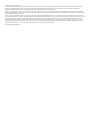 2
2
-
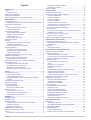 3
3
-
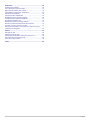 4
4
-
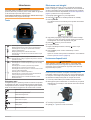 5
5
-
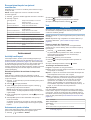 6
6
-
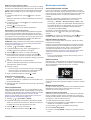 7
7
-
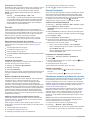 8
8
-
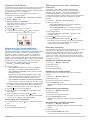 9
9
-
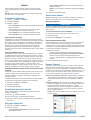 10
10
-
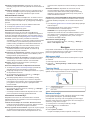 11
11
-
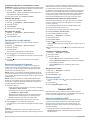 12
12
-
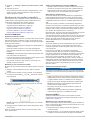 13
13
-
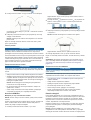 14
14
-
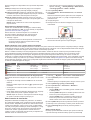 15
15
-
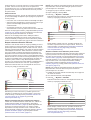 16
16
-
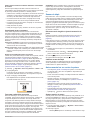 17
17
-
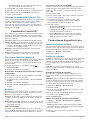 18
18
-
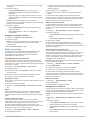 19
19
-
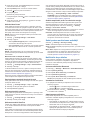 20
20
-
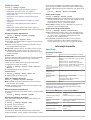 21
21
-
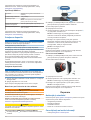 22
22
-
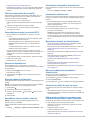 23
23
-
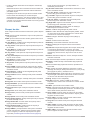 24
24
-
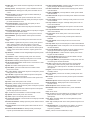 25
25
-
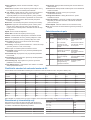 26
26
-
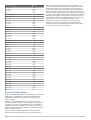 27
27
-
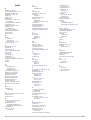 28
28
-
 29
29
-
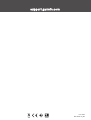 30
30
Garmin Forerunner® 920XT Manual de utilizare
- Tip
- Manual de utilizare
Lucrări înrudite
-
Garmin Forerunner® 645, Black Manual de utilizare
-
Garmin Forerunner® 735XT Manual de utilizare
-
Garmin Forerunner 945 bundle, Blue Manualul proprietarului
-
Garmin Forerunner® 745 Manualul proprietarului
-
Garmin Forerunner® 225 Manual de utilizare
-
Garmin HRM-Pro Manualul proprietarului
-
Garmin Forerunner® 945 Manual de utilizare
-
Garmin Forerunner® 630 Manual de utilizare
-
Garmin Forerunner® 245 Manual de utilizare
-
Garmin Forerunner® 245 Manualul proprietarului